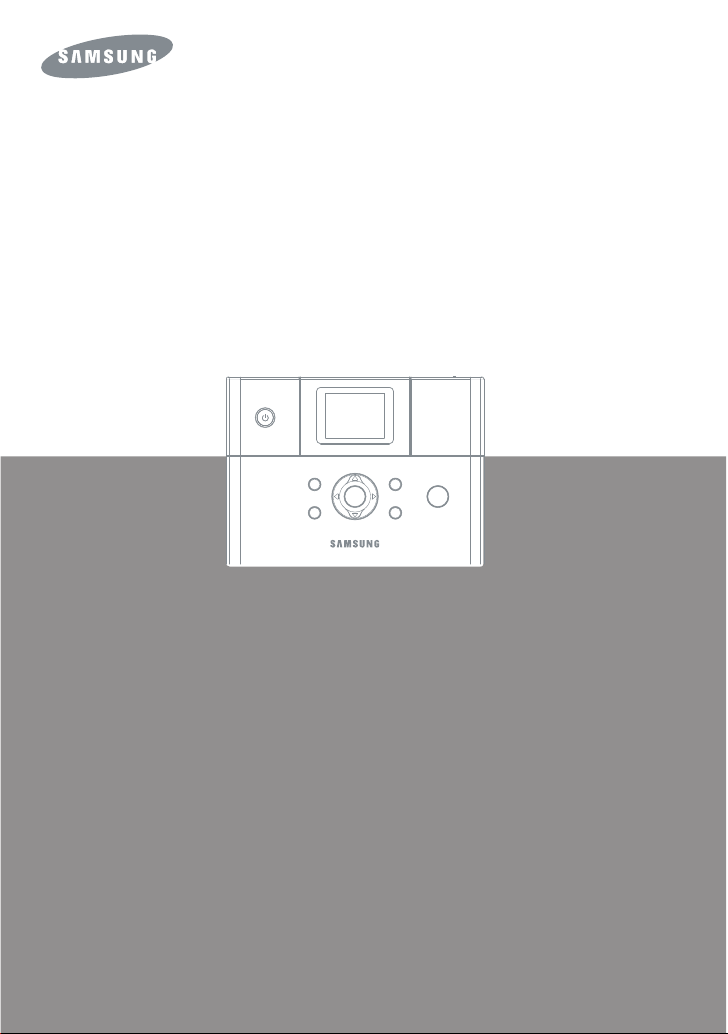
SPP-2040 Series / SPP-2020 Series
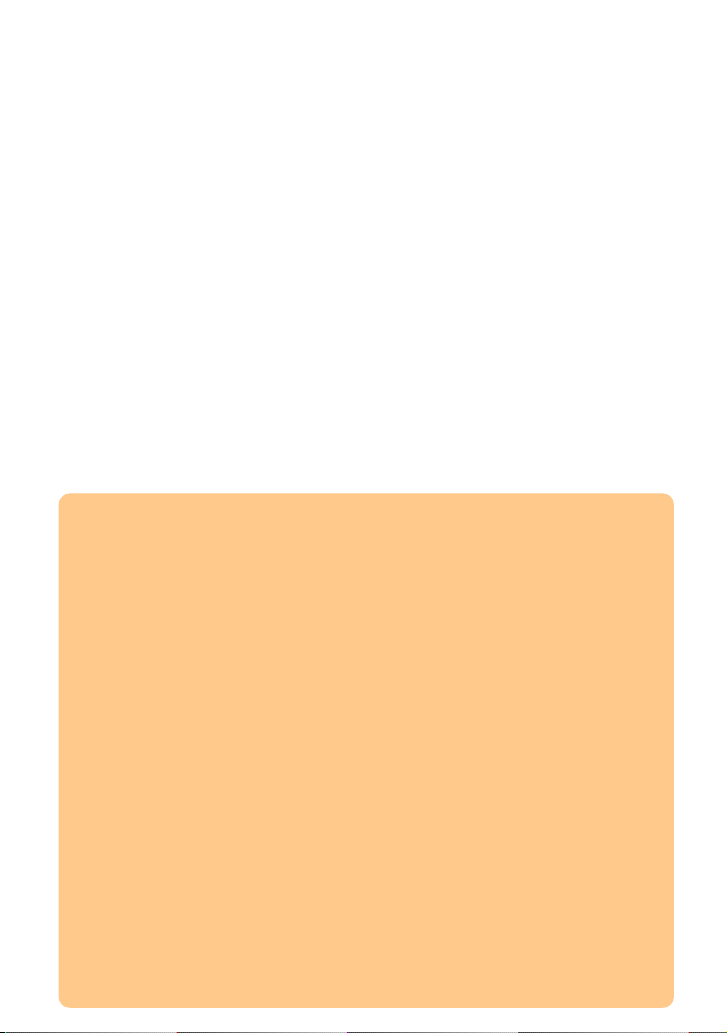
Questa Guida viene fornita solo a scopo informativo. Tutte le informazioni in essa
contenute sono soggette a modifiche senza preavviso. Samsung Electronics non è
responsabile per eventuali danni, diretti o indiretti, derivanti o relativi all'utilizzo di
questa Guida.
© 2005 Samsung Electronics Co., Ltd. Tutti i diritti riservati.
SPP-2040 Series e SPP-2020 Series sono nomi di modelli di Samsung Electronics Co., Ltd.
SAMSUNG e il logo Samsung s ono marchi commerciali di Samsung Electronics Co., Ltd.
PictBridge e i loghi PictBridge sono marchi commerciali di Camera & Image Product
Association (CIPA).
Memory Stick e Memory Stick PRO sono marchi commerciali di Sony Corporation.
MultiMediaCard è un marchio commerciale di Toshiba Corporation.
xD-Picture Card è un marchio commerciale di Fuji Photo Film Co., Ltd., Toshiba
Corporation e Olympus Op tical Co., Ltd.
Mac, i loghi Mac e Macintosh sono marchi commerciali di Apple Computer, Inc.
Bluetooth è un marchio commerciale di Bluetooth SIG, Inc.
IBM e IBM PC sono marchi commerciali di International Business Machines Corporation.
Microsoft, Windows, Windows 98, Windows Me, Windows 2000 e Windows XP sono
marchi registrati di Microsoft Corporation.
Apple, AppleTalk, TrueType e LaserWriter sono marchi commerciali di Apple Computer, Inc.
Tutti gli altri marchi o nomi di prodotti sono marchi commerciali delle rispettive società
od organizzazioni.
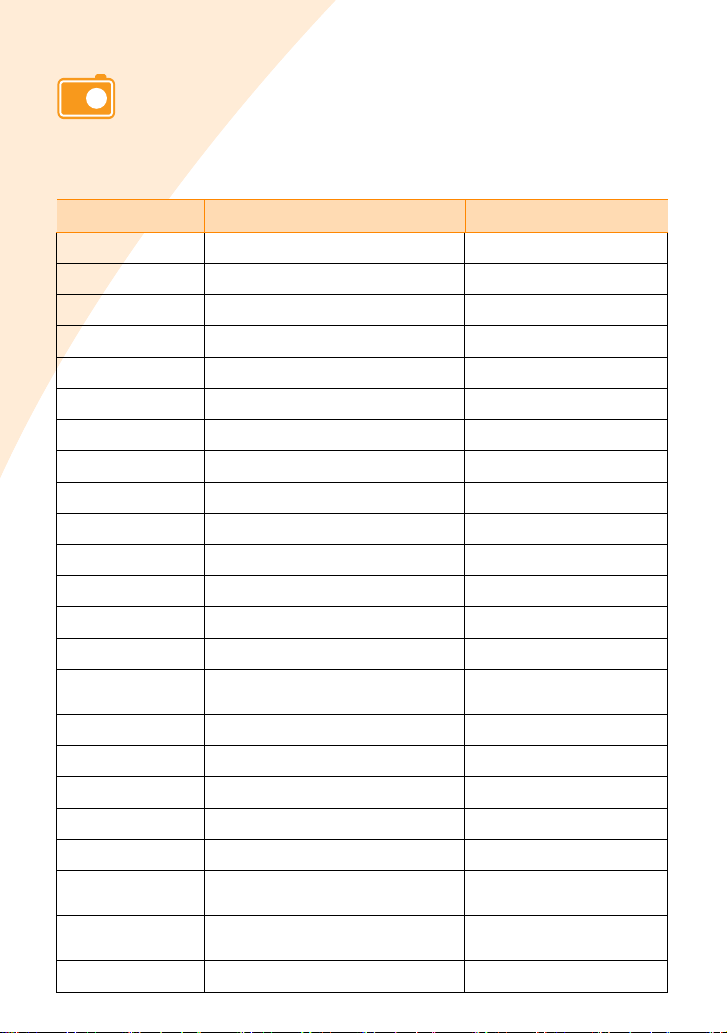
CONTACT SAMSUNG WORLD WIDE
If you have any comments or questions regarding Samsung products,
contact the SAMSUNG customer care center.
Country Customer Care Center Web Site
CANADA 1-800-SAMSUNG (7267864) www.samsung.com/ca
MEXICO 01-800-SAMSUNG (7267864) www.samsung.com/mx
U.S.A 1-800-SAMSUNG (7267864) www.samsung.com
ARGENTINE 0800-333-3733 www.samsung.com/ar
BRAZIL 0800-124-421 www.samsung.com/br
CHILE 800-726-7864 (SAMSUNG) www.samsung.com/cl
COSTA RICA 0-800-507-7267 www.samsung.com/latin
ECUADOR 1-800-10-7267 www.samsung.com/latin
EL SALVADOR 800-6225 www.samsung.com/latin
GUATEM ALA 1-800-299-0013 www.samsung.c om/latin
JAMAICA 1-800-234-7267 www.samsung.com/latin
PANAMA 800-7267 www.samsung.com/latin
PUERTO RICO 1-800-682-3180 www.samsung.com/latin
REP. DOMINICA 1-800-751-2676 www.samsung.com/latin
TRINIDAD &
TOBAGO
VENEZUELA 1-800-100-5303 www.samsung.com/latin
BELGIUM 02 201 2418 www.samsung.com/be
CZECH REPUBLIC 844 000 844 www.samsung.com/cz
DENMARK 38 322 887 www.samsung.com/dk
FINLAND 09 693 79 554 www.samsung.com/fi
FRANCE 08 25 08 65 65
GERMANY 01805 - 121213
HUNGARY 06 40 985 985 www.samsung.com/hu
1-800-7267-864 www.samsung.com/latin
(€ 0,15/min)
(€ 0,12/min)
www.samsung.com/fr
www.samsung.de
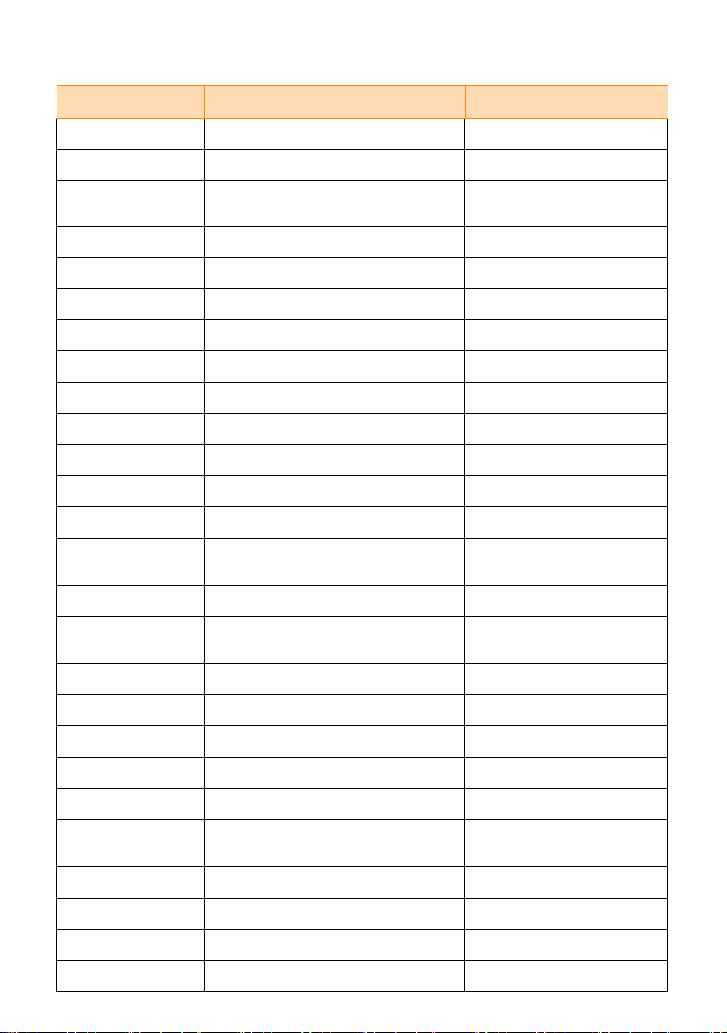
Country Customer Care Center Web Site
ITALIA 199 153 153 www.samsung.com/it
LUXEMBURG 02 261 03 710 www.samsung.lu
NETHE RLANDS 0900 20 200 88
NORWAY 231 627 22 www.samsung.com/no
POLAND 0 801 801 881 www.samsung.com/pl
PORTUGAL 80 8 200 128 www.samsung.com/pt
SLOVAKIA 0850 123 989 www.samsung.com/sk
SPAIN 902 10 11 30 www .samsung.com /es
SWEDEN 08 585 367 87 www.samsung.com/se
U.K 0870 242 0303 www.samsung.com/uk
RUSSIA 8-800-200-0400 www.samsung.ru
UKRAINE 8-800-502-0000 www.samsung.com/ur
AUSTRALIA 1300 362 603 www.samsung.co m/a u
CHINA 800-810-5858
HONG KONG 2862 6001 www.samsung.com/hk
INDIA 3030 8282
INDONESIA 0800-112-8888 www.samsung.com/id
JAPAN 0120-327-527 www.samsung.com/jp
MALAYSIA 1800-88-9999 www.samsung.com/my
PHILIPPINES 1800-10-SAMSUNG (7267864) www.samsung.com/ph
SINGAPORE 1800-SAMSUNG (7267864) www.samsung.com/sg
THAILAND 1800-29-3232
TAIWAN 0800-329-999 www.samsung.com/tw
VIETNAM 1 800 588 889 www.samsung.com/vn
SOUTH AFRICA 0860 7267864 (SAMSUNG) www.samsung.com/za
U.A.E 800SAMSUN G (7 267864) www.samsung.com/mea
(€ 0,10/min)
010- 6475 1880
1600 1100 11
02-689-3232
www.samsung.com/nl
www.samsung.com.cn
www.samsung.com/in
www.samsung.com/th
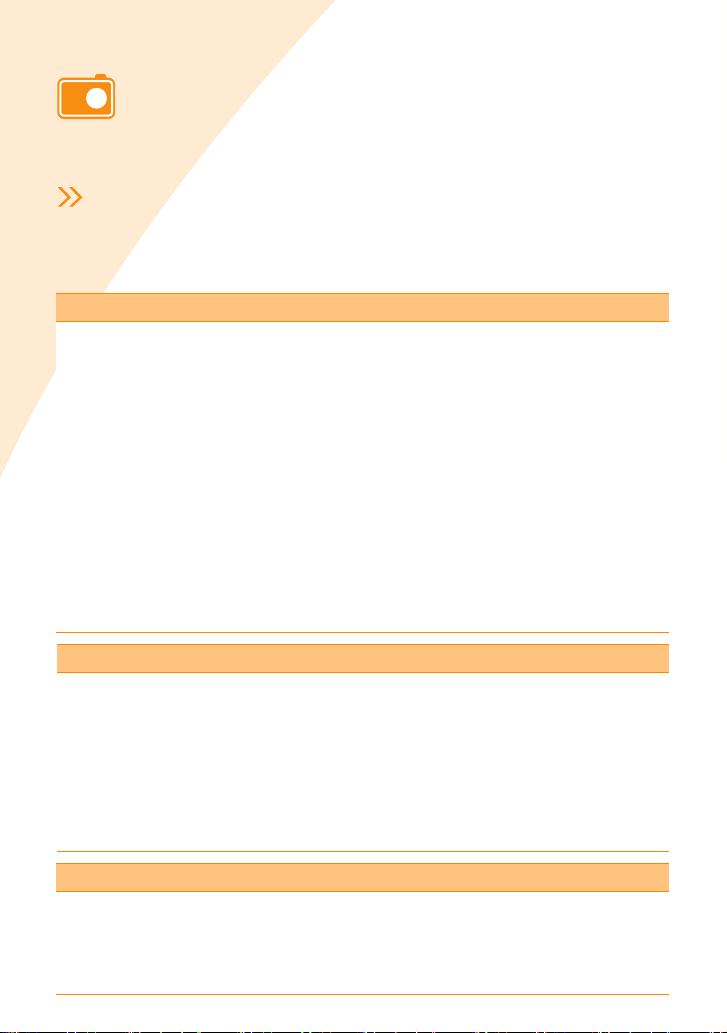
Informazioni importanti sulla sicurezza
Istruzioni per la sicurezza
Il sistema è stato studiato e provato per soddisfare i più moderni standard di
sicurezza delle apparecchiature informatiche. Tuttavia, per garantire l'uso sicuro
di questo prodotto, è importante seguire le istruzioni per la sicurezza riportate
sul prodotto stesso e nella document azi one . Per evitare lesioni personali e il
danneggiamento del sistema, attenersi sempre a queste istruzioni.
Impostazione del sistema
• Utilizzare il sistema solo con un cavo di alimentazione Dongyang Instrument, ADP-4024W.
• Prima di utilizzare il sistema, leggere e attenersi a tutte le istruzioni riportate sul prodotto e nella
documentazione. C onservare tutte le istruzioni per la sicurezza e l'uso, come riferimen to f ut u ro.
• Non utilizzare questo prodotto vicino all'acq ua o a una fonte di calore, come un radiatore.
• Installare il sistema su una superficie di lavoro stabile.
• Il prodotto va utilizzato solo con il tipo di alimentazione indicata sull'etichetta della potenza
nominale.
• Assicurarsi che la presa elettrica utilizzata per collegare l'apparecchio sia facilmente accessibile in
caso di incendio o cortocircuito.
• Se la stampante dispone di un interruttore di selezione della tensione, assicurarsi che esso sia
impostato sulla posizione corretta.
• Le aperture presenti sulle parti esterne della stampante sono destinate alla ventilazione dei
componenti interni. Non bloccare e non coprire queste aperture. Quando si imposta l'area di lavoro,
assicurarsi di lasciare uno spazio adeguato di almeno 15 cm attorno al sistema. Non inserire mai
oggetti di alcun tipo nelle aperture di ventilazione della stampante.
• Assicurarsi che le fessure della ventola presenti nella parte inferiore del rivestimento esterno non
siano mai ostruite. Non collocare la stampante su una superficie morbida in quanto così facendo le
fessure si bloccheranno.
• Se con questo sistema si utilizza un cavo di prolunga, assicurarsi che la tensione totale in ampère
dei prodotti collegati al cavo di prolunga non superi la tensione nominale in ampère del cavo di
prolunga.
Precauzioni per l'uso
• Non calpestare il cavo di alimentazione e non appoggiarvi sopra alcun oggetto.
• Non versare liquidi sul sistema. A tal fine, evitare di mangiare e bere nelle sue vicinanze.
• Quando la stampante viene spenta, una piccola quantità di corrente elettrica continua a scorrere
al suo interno. Per evitare scosse elettriche, prima di pulire il sistema, staccare sempre tutti i cavi
di alimentazione.
• Staccare il sistema dalla presa di corrente e rivolgersi a personale tecnico qualificato qualora:
- Il cavo di alimentazione o la spina sia danneggiato.
- All'interno del sistema sia stato versato del liquido.
- Il sistema non funzioni correttamente quando vengono seguite le istruzioni per l'uso.
- Il sistema è caduto a terra oppure il rivestimento esterno è danneggiato.
- Si riscontri una variazione delle prestazioni del sistema.
Componenti e accessori di ricambio
Utilizzare solo componenti e accessori di ricambio raccomandati dal produttore.
• Per ridurre il rischio di incendio, utilizzare solo cavi per linee di telecomunicazione N. 26 AWG o più
grandi.
• Non utilizzare questo prodotto nelle aree classificate come pericolose. Tali aree includono quelle
dedicate alla cura dei pazienti presenti presso gli studi medici e dentistici, presso gli ambienti ricchi
di ossigeno e presso le aree industriali.
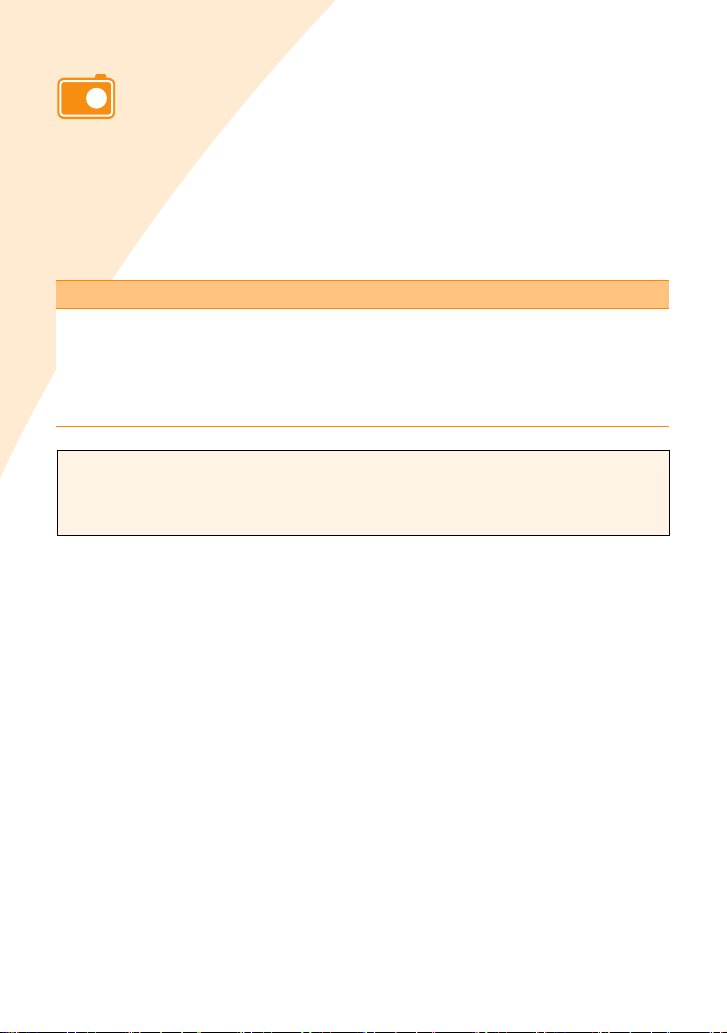
Requisiti del cavo di alimentazione
Il cavo di alimentazione (presa di corrente, cavo e adattatore di alimentazione)
ricevuto con la stampante soddisfa i requisiti per l'uso nel Paese in cui si
è acquistato l'apparecchio.
Il cavo di alimentazione destinato all'uso negli altri Paesi deve soddisfare i requisiti
del Paese in cui viene utilizzata la stam pante. Per ulteriori informazioni sui requisiti
del cavo di alimentazione, contattare un distributore, rivenditore o fornitore di
servizi autorizzato.
Requisiti generali
I requisiti sottoelencati sono applicabili a tutti i Paesi:
• La lunghezza minima del cavo di alimentazione deve essere di 1,8 m, mentre quella massima
deve essere di 3 m.
• Tutti i cavi di alimentazione devono essere omologati da un ente autorizzato responsabile della
classificazione nel Paese in cui il cavo è destinato a essere utilizzato.
• Il cavo di alimentazione deve avere una capacità di corrente minima di 7 A e una tensione
nominale di 125 o 250 volt CA, in base al sistema di alimentazio ne elettrica presente nel Paese.
La presente guida dell'utente si riferisce ai modelli SPP-2040 Series e SPP-2020 Series.
Tuttavia, le istruzioni e le immagini contenute nella presente guida dell'utente sono
destinate principalmente agli utenti del modello SPP-2040 Series. Prima di utilizzare
questa guida dell'utente, controllare il modello e il numero di serie.
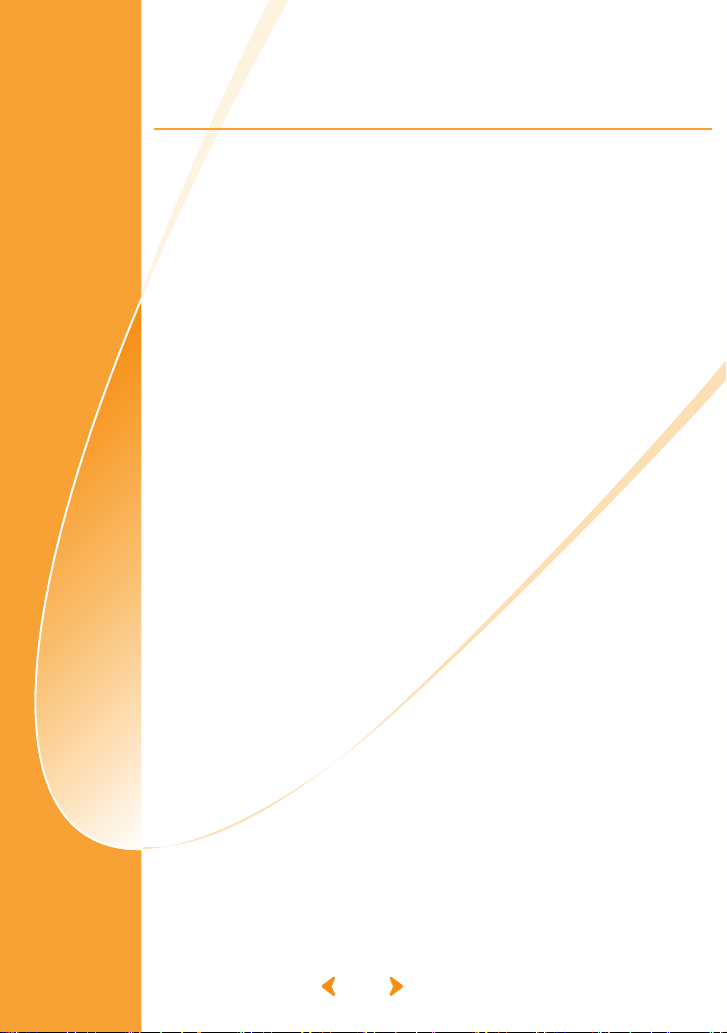
SOMMARIO
Informazioni importanti sulla sicurezza
Istruzioni per la sicurezza
Requisiti del cavo di alimentazione
1. Operazioni preliminari
Nome di ciascun componente ...................................................1.2
Stampante fotografica SPP-2040 Series.................................1.2
Stampante fotografica SPP-2040 Series.................................1.4
2. Installazione
Installazione della cartuccia del nastro.......................................2.2
Caricamento della carta ............................ ...............................2.3
Collegamento del cavo di alimentazione.....................................2.4
3. Stampa dalle schede di memoria
(solo per la SPP-2040 Series)
Inserimento di schede di memoria.............................................3.2
Stampa di immagini ................................................................3.3
Stampa di più immagini ...........................................................3.4
Stampa di immagini mediante la visualizzazione multipla .............3.6
Stampa di ingrandimenti di parti di un'immagine.........................3.7
Impostazione dei vari effetti.....................................................3.9
Impostazione della modalità colori ....................................... .3.9
Impostazione della nitidezza ................. ............................... 3 .9
Impostazione della luminosità ......................... .....................3.9
Impostazione di funzioni aggiuntive.........................................3.10
Impostazione dei bordi...................................................... 3.10
Selezione del layout ... .......................................................3.11
Impostazione della funzione Stampa tutto ...........................3.12
Impostazione della lingua ..................................................3.12
Stampa di file DPOF ..............................................................3.13
Rimozione di schede di memoria .............................................3.14
Quando non è collegata a un computer................................3.14
Quando è collegata a un computer...................................... 3.14
4. Stampa diretta dalla fotocamera digitale
(per la SPP-2020 e la SPP-2040 Series)
Stampa diretta dalla fotocamera digitale ....................................4.2
5. Stampa da un computer
(per i modelli SPP-2020 e SPP-2040 Series)
Connessione della stampante ad un PC basato su Windows...........5.2
Installazione del programma per Windows..................................5.3
Requisiti di sistema.............................................................5.3
Installazione del programma................................................5.4
3
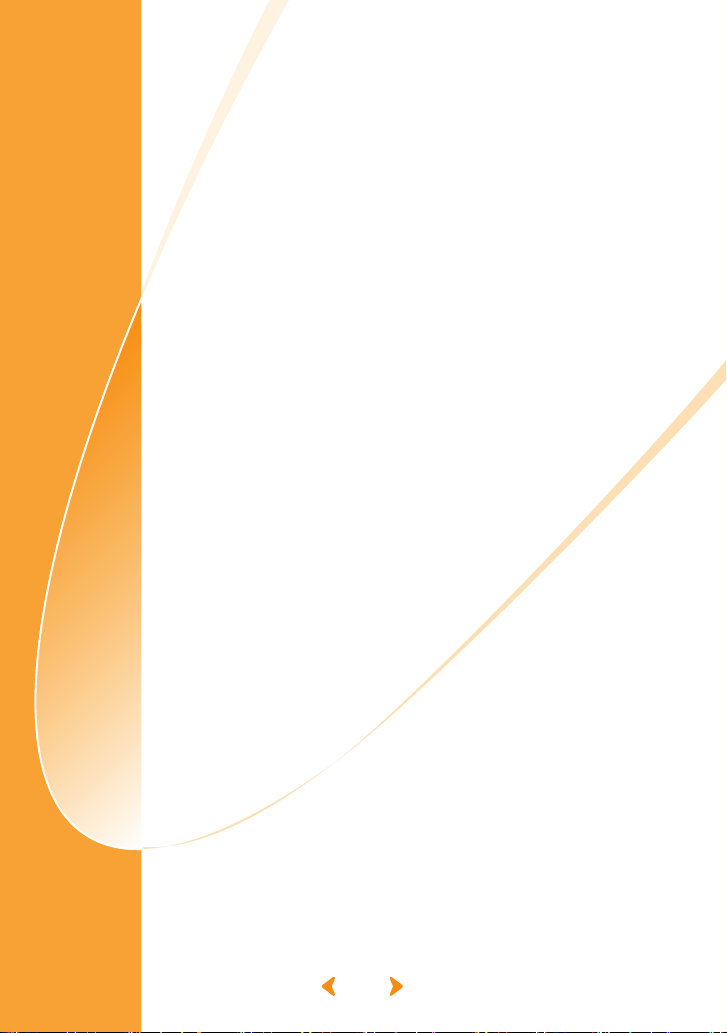
Reinstallazione del programma........................ .....................5.6
Eliminazione del programma ................................................5.7
Eliminazione del programma PhotoThru .....................................5.9
Selezione della stampante fotografica come stampante predefinita
in Windows ..........................................................................5.10
Stampa da un computer basato su Windows............................. 5.11
Annullamento della stampa................................................ 5.12
Impostazione della stampante in Windows ........................... ....5.13
Apertura della schermata Proprietà.....................................5.13
Informazioni sulla schermata delle proprietà ........................5.14
Stampa con il programma PhotoThru in Windows ......................5.19
Installazione del programma per un Macintosh.. ........................5.21
Requisiti di sistema per un Macintosh..................................5.21
Installazione del programma ..............................................5.21
Impostazione della stampante in un Macintosh .........................5.24
Utilizzo in un ambiente USB Mac OS 10.3.X..........................5.24
Stampa da un Macintosh........................................................5.26
Eliminazione del programma ..................................... ..... .... 5.28
Stampa con il programma PhotoThru in Macintosh.....................5.29
Installazione del programma ..............................................5.29
Stampa dell'immagine..... ..... .............................................5.29
Uso della funzione MSC (Mass Storage Class)
(solo per il modello SPP-2040 Series) ........................ ..... .........5.31
Stampa con Bluetooth (opzionale: SPP-00BA)...........................5.32
6. Manutenzione
Manutenzione della stampante..................................................6.2
Pulizia delle superfici esterne ...............................................6.2
Sostituzione della cartuccia del nastro ................................. ..... .6.3
Soluzione dei problemi ............................................................6.5
Messaggi di errore sul display ............................................. .6.5
Pianificazione dei controlli dello stato della stampante .............6.8
Specifiche..................................................................................... 6.9
Corretto smaltimento del prodotto
(rifiuti elettrici ed elettronici) ............................................. 6.10
Emissioni in radiofrequenza ...............................................6.10
Dichiarazione di conformità (Paesi europei)..........................6.11
Indice .................................................................................6.13
4
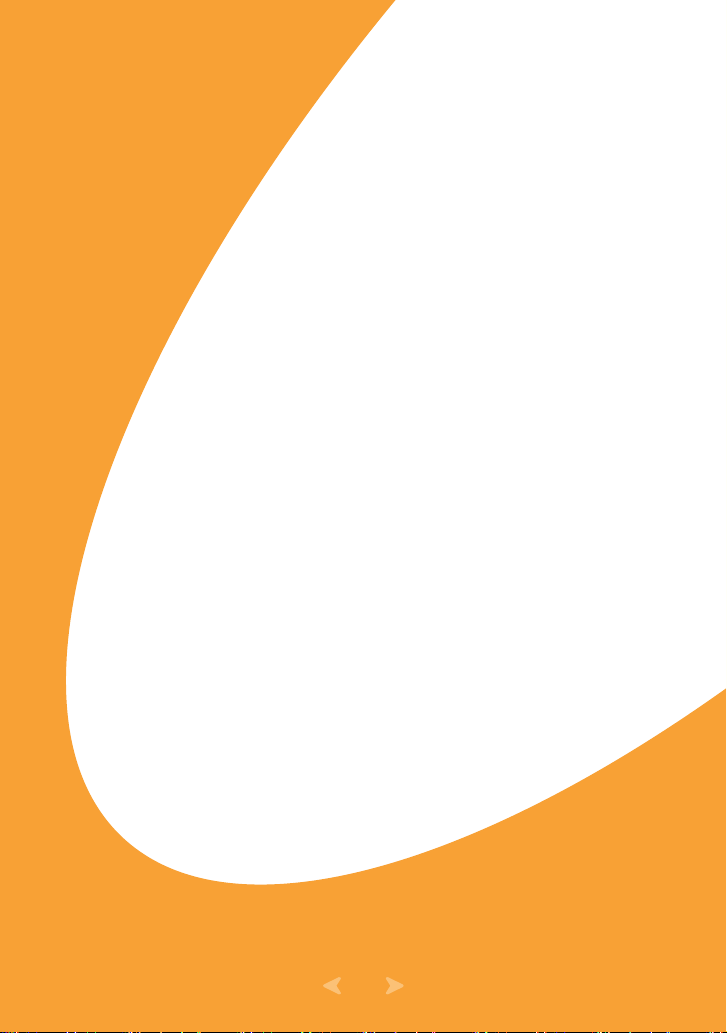
1. Operazioni preliminari
Con le stampanti fotografiche Samsung SPP-2040 e SPP-2020 Series
è possibile stampare immagini con la stampante fotografica direttamente
dalla fotocamera digitale e dalla scheda di memoria senza collegarsi a un
computer.
Questo pacchetto contiene la stampante fotografica SPP-2040 o SPP-2020
Series, gli accessori, una guida dell'utente e un CD di installazione. Dopo la
rimozione dell'imballaggio, verificare che sia presente sia il prodotto che gli
accessori.
La presente guida dell'utente spieg a come stampare le immagini e ut ilizzare
la stampante fotografica.
Prima di accendere la stampante fotografica, leggere la guida dell'utente.
• Nome di ciascun componente
1.1
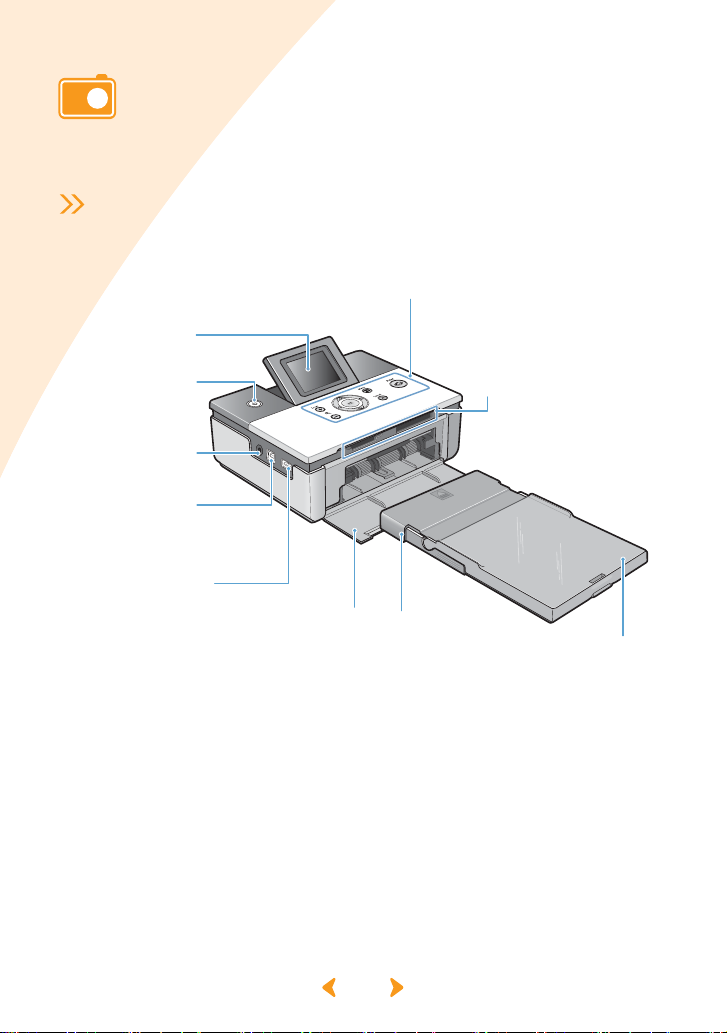
Nome di ciascun componente
La presente guida dell'utente spiega come utilizzare la stampante fotografica
SPP-2040 e SPP-2020 Series. La stampante SPP-2020 Series non dispone
di un pannello del display.
Stampante fotografica SPP-2040 Series
<Vista anteriore>
Pannello del display
Mostra lo stato di
attivazione/disattivazione
della stampante, le
immagini, lo stato di stampa
e i messaggi di errore.
Accensione/
Spegnimento
Accendere o spegnere
la stampant e.
Port a
dell'adattatore
di alimentazione
Consente di collegare
l'adattatore di
alimentazione incluso
con la stampante.
Porta USB
Utilizzare questa
porta per collegare la
stampante al
computer.
Porta USB per la
fotocamera digitale
Utilizzare questa porta
per collegare la
stampante a una
fotocamera digitale o
a un dispositivo
Bluetooth.
Coperchio anteriore
Pulsanti
Per accedere alle
funzioni e utilizzarle.
Abbassare per
installare il cassetto
della carta.
Alloggiamento della scheda
di memoria
Č possibile stampare immagini
dalle schede di memoria. Per
informazioni, vedere pagina
3.2-Inserimento di schede
di memoria.
Cassetto della carta
Inserire carta per
stampare.
Vassoio di uscita
Le foto stampate
vengono scaricate in
questo vassoio.
1.2
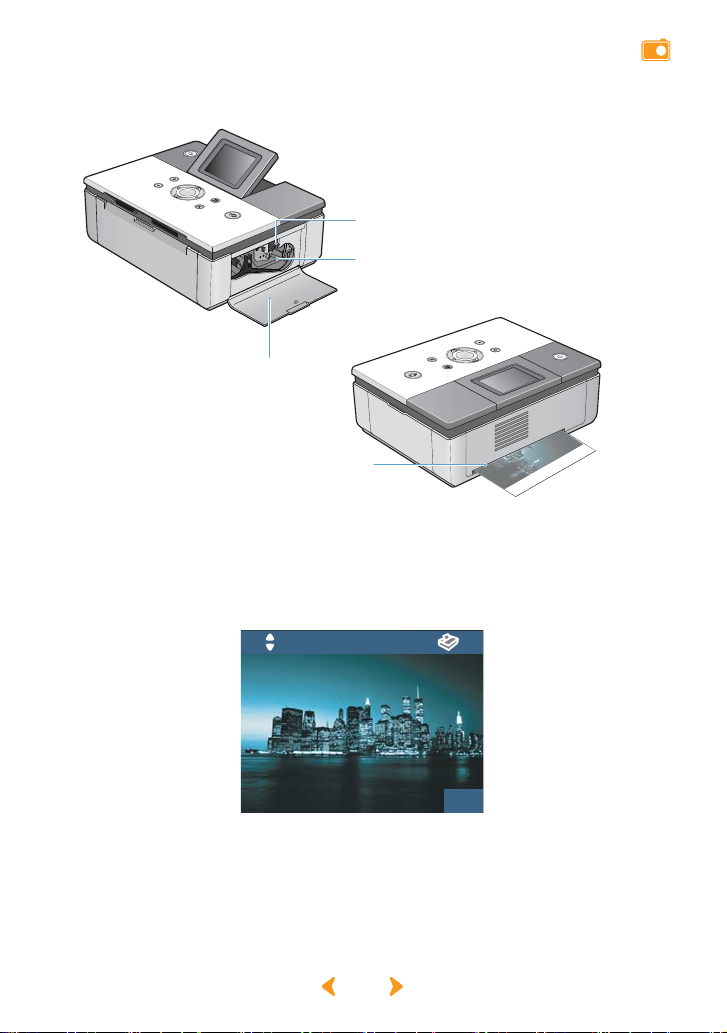
<Vista laterale e posteriore>
Coperchio laterale
Aprire per installare
la cartuccia del nastro.
Apertura posteriore
Durante la stampa, la carta
si sposta avanti e indietro
all'interno della stampan te.
<Display>
Nome di ciascun componente
Levetta di rilascio della cartuccia a nastro
Spingere verso l'alto per rim uove re la cartuccia
del nastro inserita.
Contenitore di installazione
della cartuccia a nastro
Installare la cartuccia del nastro.
Mostra il numero di
Copie
copie create
dell'immagine
corrente.
x3
1.3
Copie totali
: 4
Mostra il numero totale
di copie da stampare.
Numero di
immagine
Mostra l'ordine delle
9/9
immagini.
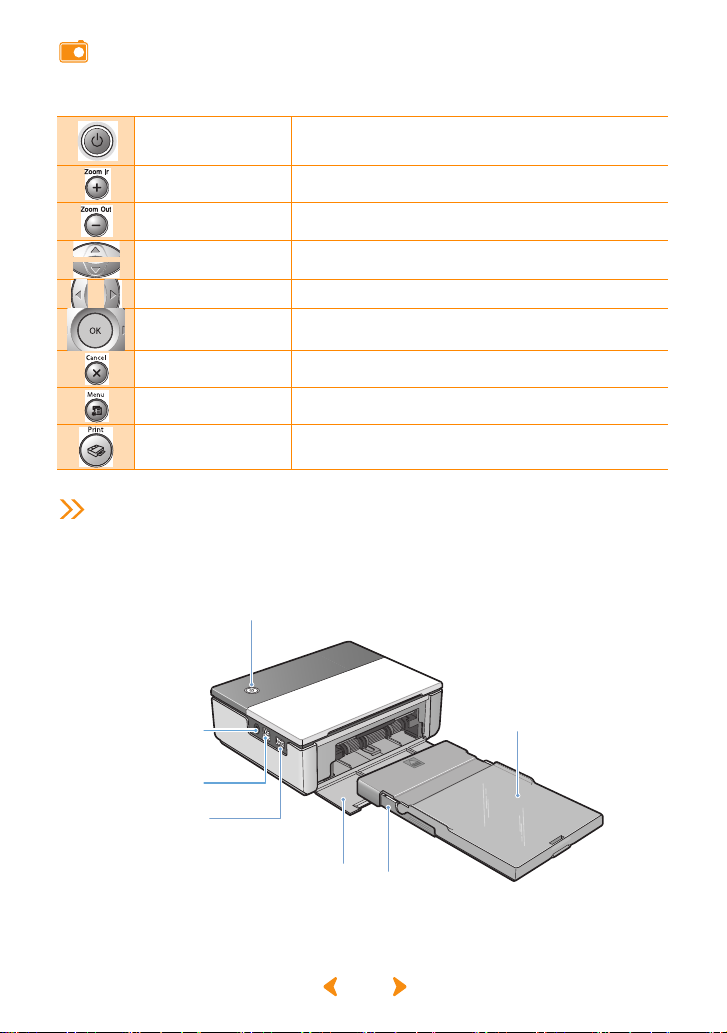
Nome di ciascun componente
<Pulsanti>
Accensione/
Spegnimento
Zoom In
Zoom Out
Su/Giù
Sinistra/Destra
OK
Cancel
Menu
Print
Consente di accendere o spegnere la stampante.
Per spegnere la stampante, ten ere prem uto il tasto p er più
di 2 secondi.
Ingrandimento dell'immagine.
Riduzione dell'immagine.
Seleziona il numero di copie da stampare.
Passa alla pagina successiva nel menu.
Modifica le impostazioni di menu.
Annulla o interrompe la stampa o annulla le modifiche alle
impostazioni di menu.
Accede ai menu che consentono di utilizzare gli effetti
e altre funzioni.
Stampa le immagini.
Stampante fotografica SPP-2040 Series
<Vista anteriore>
Pulsante Accensione/Spegnimento
Consente di accendere o spegnere la stampante. Per spegnere
la stampante, tenere premuto per pi ù di 2 seco ndi.
dell'adattatore di
alimentazione
Consente di collegare
alimentazione incluso
con la stampante.
Utilizzare questa porta
Porta USB per la
fotocamera digitale
Utilizzare questa porta
stampante a una
fotocamera digitale o a
Porta
l'adattatore di
Porta USB
per collegare la
stampante al
computer.
per collegare la
un dispositivo
Bluetooth.
Coperchio anteriore
Abbassare
per installare il
cassetto della carta.
Cassetto della
carta
Inserire c a rta per
stampare.
Vassoio di uscita
Le foto stampate
vengono scaricate
in questo vassoio.
1.4
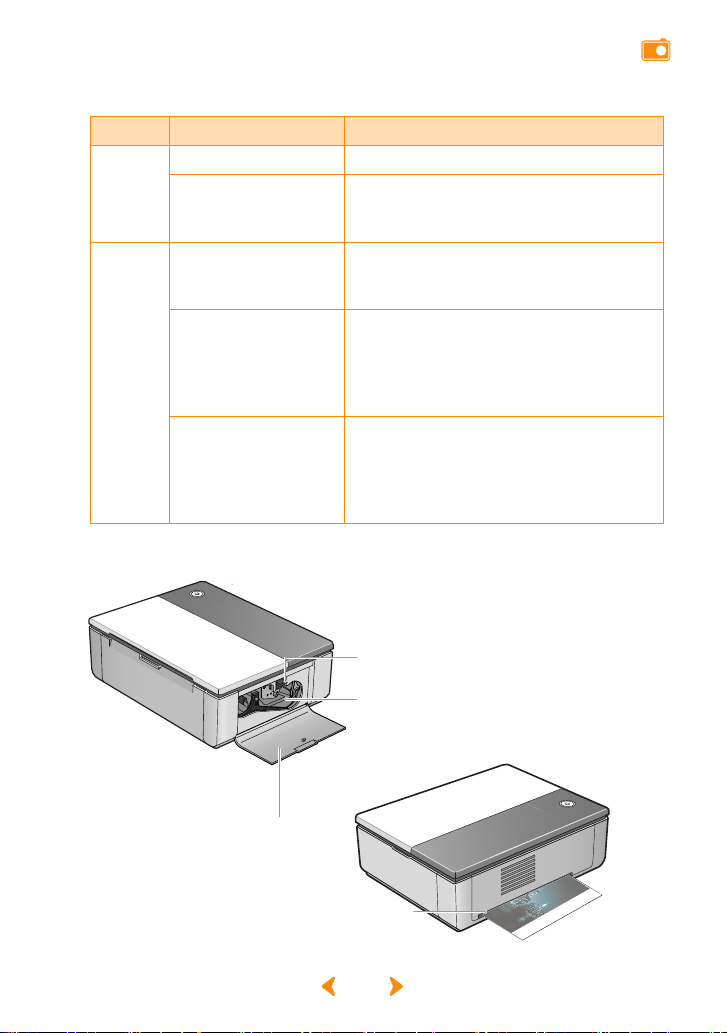
Nome di ciascun componente
<Indicazioni luminose del tasto Accensione/Spegnimento>
Colore Stato Messaggio
Blu
Acceso
Lampeggia
a intervalli
Un'immagine è pronta per la stampa.
È in corso la stampa di un'immagine.
di 1 secondo
Acceso Carta inceppata, errore di spostament o
della carta, errore di stampa. Accendere
e spegnere la stampante.
Rosso
Lampeggia
a intervalli
di 1 secondo
L'immagine da stampare non è nel
formato supportato oppure si è verificato
un errore nel file JPEG. È possibile
effettuare altri lavori di stampa senza
eseguire nessuna operazione.
Lampeggia
a intervalli
di 0,5 secondi
Manca carta nella stampante, errore
di formato carta, errore di tipo carta,
errore della cartuccia. Dopo aver risolto
i problemi è possibile eseguire altri lavori
di stampa.
<Vista laterale e posteriore>
Levetta di rilascio della cartuccia
a nastro
Spingere verso l'al to p er rimuovere
la cartuccia del nastro inserita.
Contenitore di installazione
della cartuccia a nastro
Installare la cartuccia del nastro.
Coperchio laterale
Aprire per installare
la cartuccia del nastro.
Durante la stampa, la carta si sposta
avanti e indietro all'i nte rn o della sta mpa n te.
Apertura p o steriore
1.5
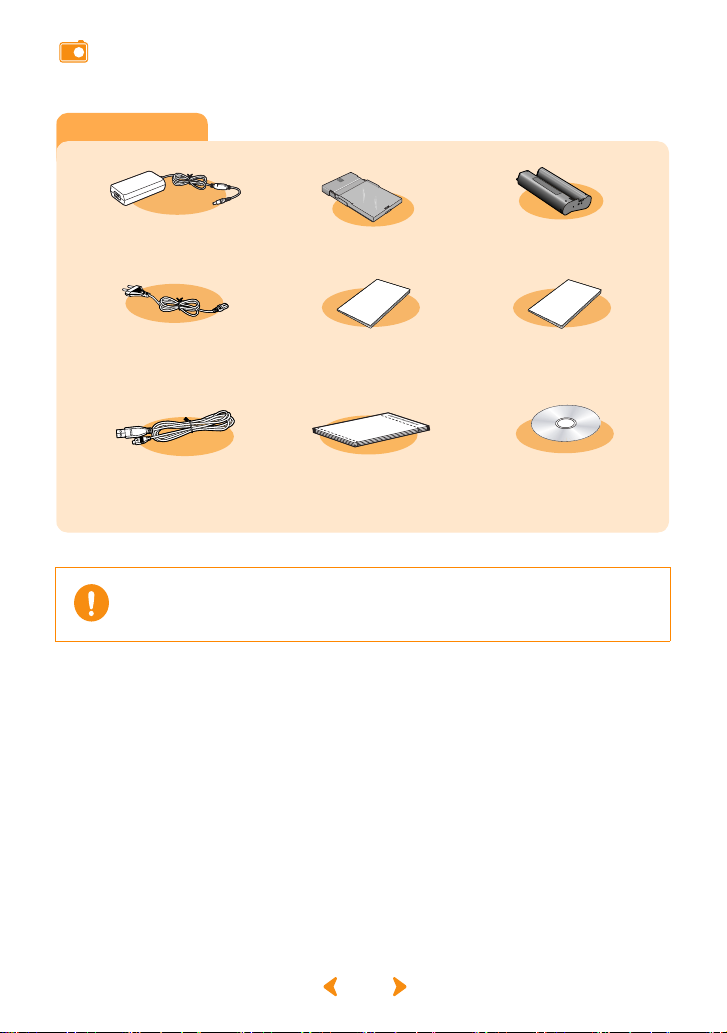
Nome di ciascun componente
Accessori
Adattatore
di alimentazione
Cavo di alimentazione
Cavo USB Carta (10 pezzi)
L'aspetto del cavo di alimentazione potrebbe variare in base alle specifiche
del Paese di residenza.
A seconda del paese d'appartenenza, il cavo USB potrebbe non essere
fornito con la stampante.
Cassetto della carta
Guida de l l'utente
(scheda di memoria)
(solo per la SPP-2040 Series)
Cartuccia del nastro
(per la stampa di 10 pezzi)
Guida di installazione
rapida
CD del programma
1.6
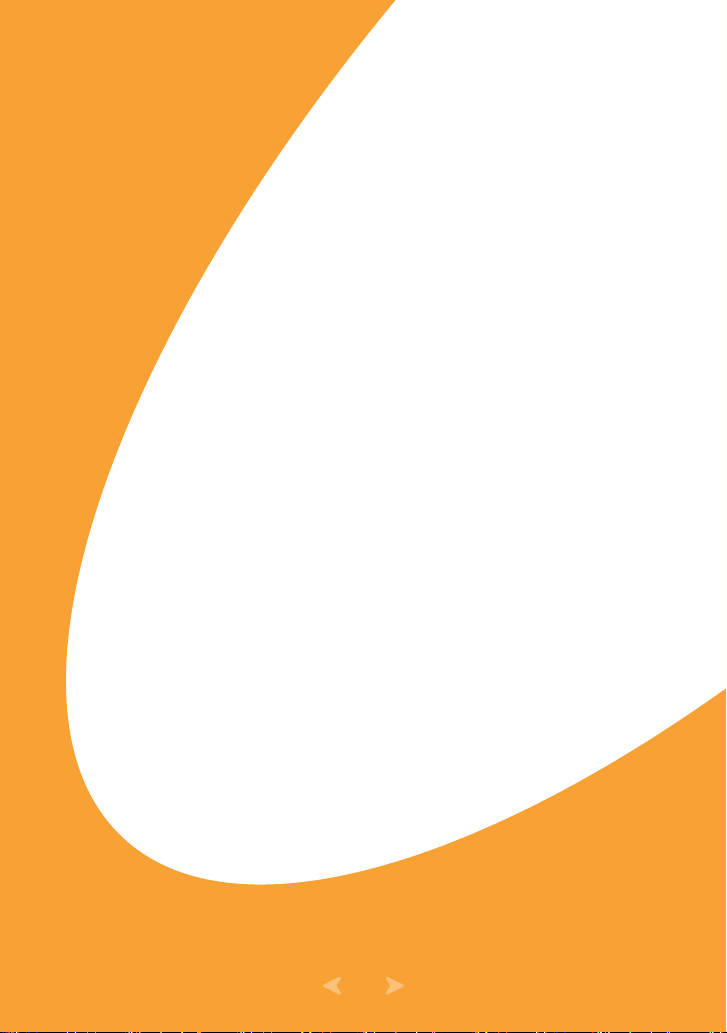
2. Installazione
Questa stampante fotografica stampa le immagini spostando
la carta avanti e indietro al suo interno. In questo capitolo
vengono indicate le distanze da mantenere tra la stampante
e gli oggetti circostanti, si spiega come ac ce n de re e spe gn e re
l'apparecchio e come caricare carta. Per stampare con rapidità
e facilità, leggere questo capitolo.
• Installazione della cartuccia del nastro
• Caricamento della carta
• Collegamento del cavo di alimentazione
2.1
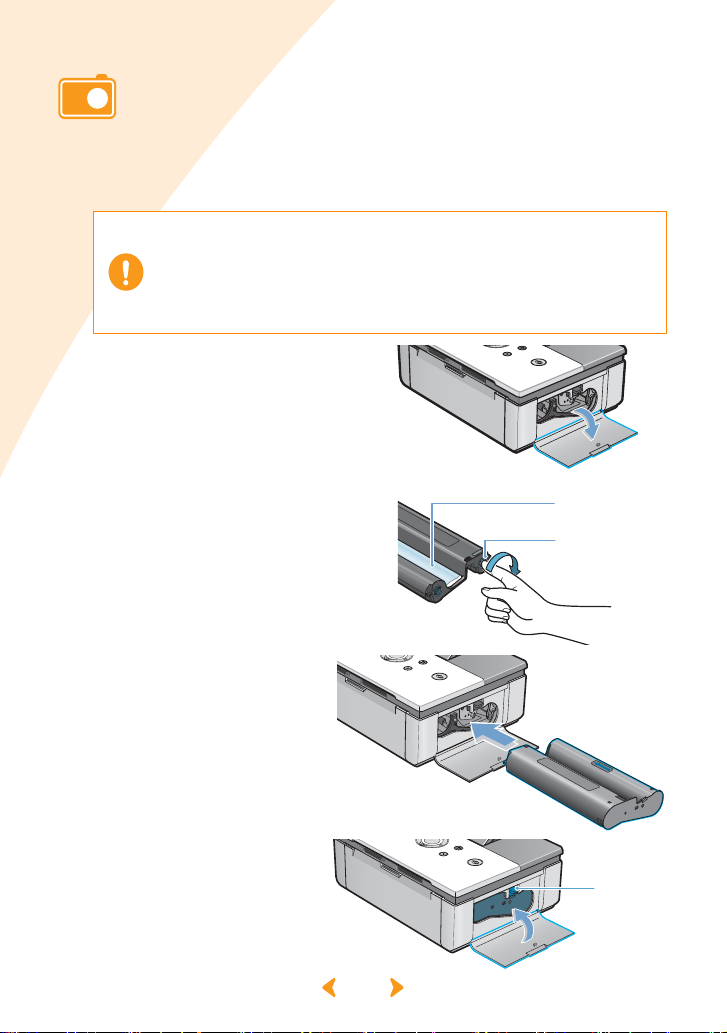
Installazione della cartuccia del nastro
Utilizzare esclusivamente cartucce a nastro approvate da Samsung ed
appositamente progettate per la stampante. Cartuccia a nastro/carta fotografica:
IPP-4640G o IPP-46120G
La cartuccia del nastro in dotazione consente di stampare 10 fogli di carta.
Non utilizzare oggetti appuntiti, come ad esempio coltelli o forbici,
per aprire l'imballaggio della cartuccia a nastro.
Si potrebbero provocare danni alla superficie della cartuccia a nastro.
Non toccare la pellicola della cartuccia a nastro.
Conservare la cartuccia a nastro in un luogo non troppo umido e in
cui la temperatura non č troppo elevata ed evitare di esporla alla luce
diretta.
1 Aprire il coperchio laterale.
2 Dopo aver rimosso la
cartuccia dal suo pacchetto,
ruotare il rullo per eliminare
eventuali pieghe o aree non
uniformi presenti sulla
pellicola.
Se la pellicola non č uniforme,
potrebbe danneggiarsi durante
l'installazione.
3 Inserire la cartuccia
nella direzione indicata
nell'illustrazione.
4 Assicurarsi che la
cartuccia sia installata
sotto la levetta, quindi
chiudere il coperchio
laterale.
Pellicola
Rullo
Levetta
2.2
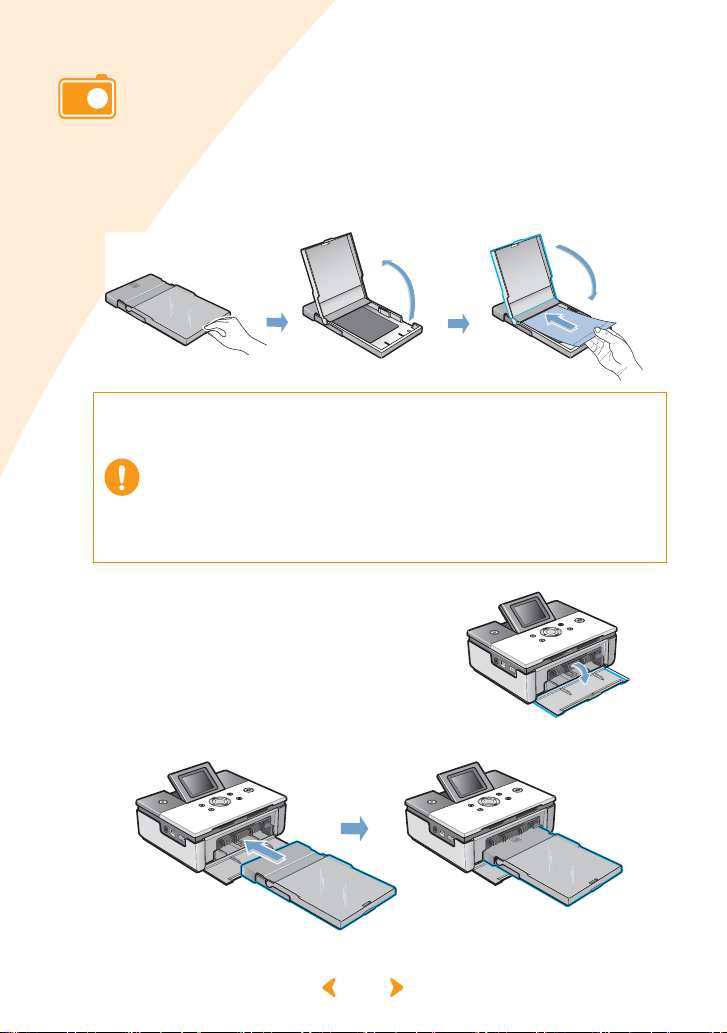
Caricamento della carta
Il formato della carta supportata č Cartolina (102 x 152 mm). Č opportuno
utilizzare solo carta appositamente studiata per la stampante fotografica Samsung.
1 Aprire il cassetto della carta. Caricare la carta con il lato
lucido rivolto verso l'alto. Fare attenzione a posizionarla in
piano e chiudere il coperchio.
20x0-019
Non caricare piů di 20 fogli di carta.
Non toccare la superficie della carta.
Utilizzare esclusivamente carta approvata: IPP-4640G o IPP-46120G
Se la carta in eccesso non č stata danneggiata né tagliata non č possibile
stamparla.
Non inserire il cassetto della carta quando la stampante č attiva.
Si consiglia di conservare la carta in posizione orizzontale.
Conservare la carta in un luogo in cui l'aria non sia troppo umida e la
temperatura non sia troppo elevata senza esporla direttamente alla luce
del sole.
2 Aprire il coperchio anteriore della
stampante.
3 Spingere il cassetto della carta
completamente all'interno della stampante.
2.3
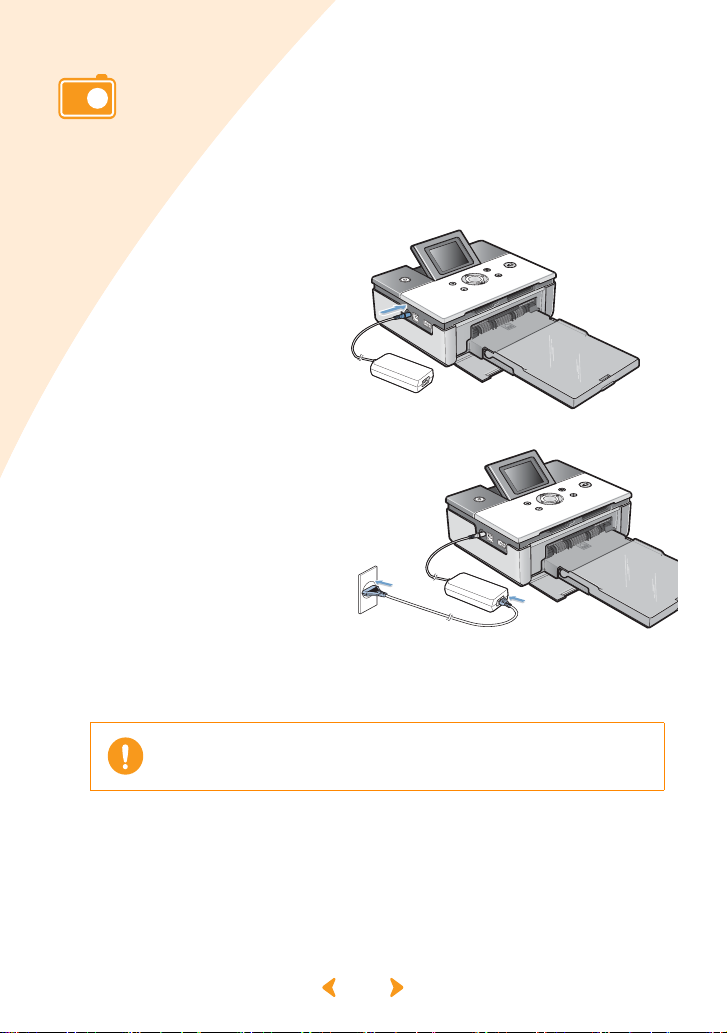
Collegamento del cavo di alimentazione
Per accendere la stampante č necessario disporre del cavo e dell'adattatore
di alimentazione. Collegare l'adattatore di alimentazione alla stampante e il cavo
di alimentazione a una presa a muro o altra fonte di alimentazione elettrica.
1 Collegare l'estremitŕ
dell'adattatore di
alimentazione alla porta
dell'adattatore di
alimentazione della
stampante.
2 Collegare il cavo
di alimentazione
all'adattatore
di alimentazione
e collegare il cavo alla
presa di corrente.
Assicurarsi che l'adattatore
di alimentazione non blocchi
l'apertura posteriore della
stampante.
3 Premere il pulsante Accensione/Spegnimento. La stampante
si accende dopo circa 5 secondi.
Non smontare la stampante quando č accesa. Si corre il rischio
di ricevere scosse elettriche.
Non inserire il cassetto della carta quando la stampante č attiva.
2.4
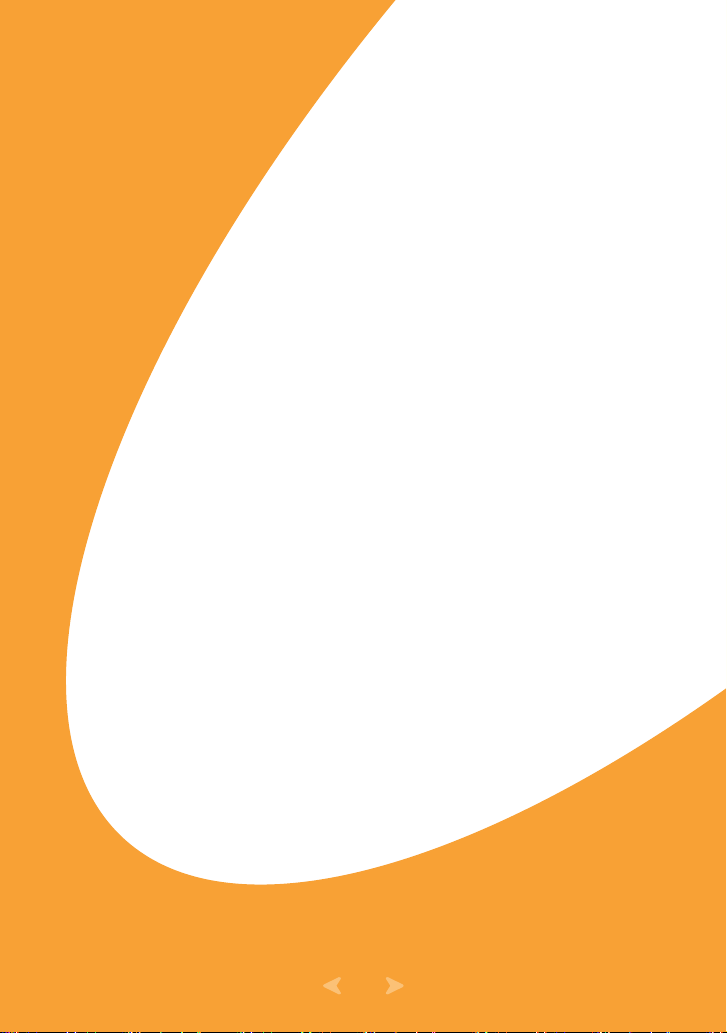
3. Stampa dalle schede di memoria (solo per la SPP-2040 Series)
Questa stampante può stampare le immagin i proven ie nti da sette tipi di sched e
di memoria. È possibile scegliere le opzioni specifiche per la copia, le dimensioni
e la lingua senza collegarsi a un computer.
• Inserimento di schede di memoria
• Stampa di immagini
• Stampa di più immagini
• Stampa di immagini mediante la visualizzazione multipla
• Stampa di ingrandimenti di parti di un'immagine
• Impostazione dei vari effetti
• Impostazione di funzioni aggiuntive
• Stampa di file DPOF
• Rimozione di schede di memoria
3.1
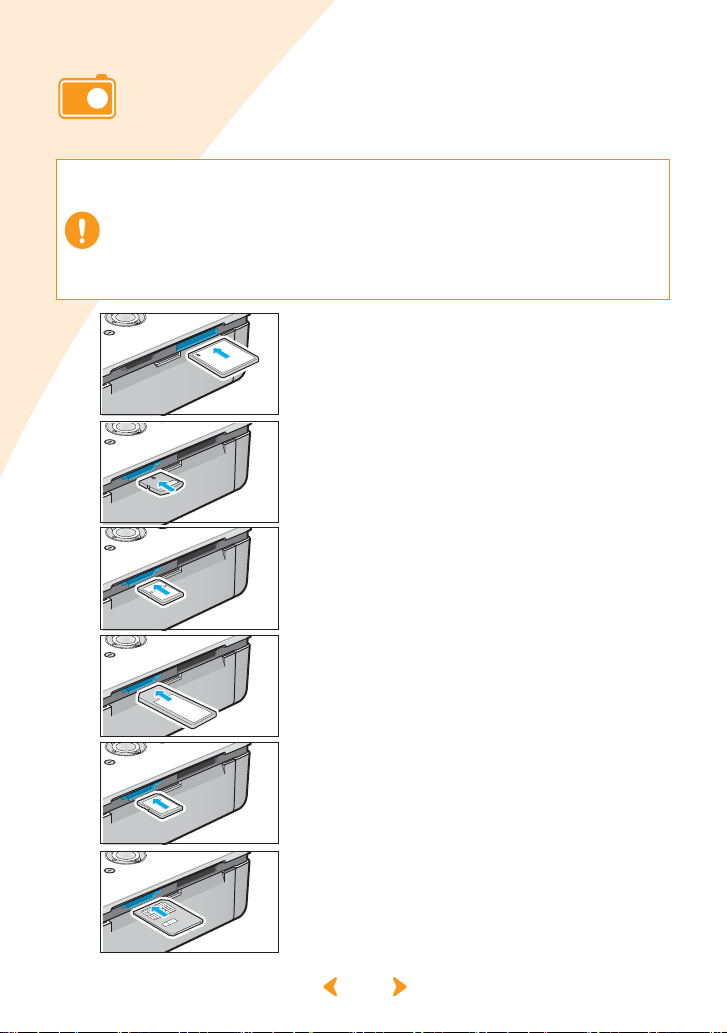
Inserimento di schede di memoria
Questa stampante puň leggere sette tipi di schede di memoria. Le schede
di memoria supportano fino a 2 GB.
Inserire una sola scheda di memoria alla volta. Non forzare una scheda nel suo
alloggiamento, in quanto cosě facendo si potrebbe danneggiare la stampante.
Esistono molti tipi di schede di memoria, ognuna delle quali dispone di sottotipi diversi. In
alcuni casi una scheda di memoria appena lanciata potrebbe non essere supportata dalla
stampante, anche se del tipo disponbile per tale stampante.
Non tentare di inserire nella stampante una scheda di memoria non supportata.
Non tentare di inserire una memory card impolverata o sporca in superficie. Procedendo in
questo modo si possono provocare danni.
Inserire la scheda secondo le istruzioni riportate di seguito.
CompactFlash Type I e II
L'etichetta e la freccia vanno rivolte verso l'alto.
Inserire la scheda di memoria fino in fondo.
xD-Picture Card
L'etichetta va rivolta verso l'alto con la freccia verso
l'interno della stampante e i contatti metallici rivolti
verso il basso.
Inserire la scheda di memoria fino in fondo.
MultiMediaCard
L'angolo con la tacca va posizionato a destra, con
l'etichetta rivolta verso l'alto e la freccia rivolta verso
l'interno della stampante.
Inserire la scheda di memoria fino in fondo.
Memory Stick/Memory Stick PRO
(Modello di serie)
L'angolo con la tacca va posizionato verso sinistra,
con la freccia rivolta verso l'interno della stampante
e i contatti metallici rivolti verso il basso. Inserire
la scheda di memoria fino in fondo.
Secure Digital
L'etichetta va rivolta verso l'alto e l'angolo con la
tacca deve trovarsi a destra dei contatti metallici
rivolti verso il basso.
Inserire la scheda di memoria fino in fondo.
SmartMedia
L'angolo con la tacca va posizionato verso destra
e la freccia va rivolta verso l'interno della stampante
con i contatti metallici rivolti verso l'alto.
Inserire la scheda di memoria fino in fondo.
3.2
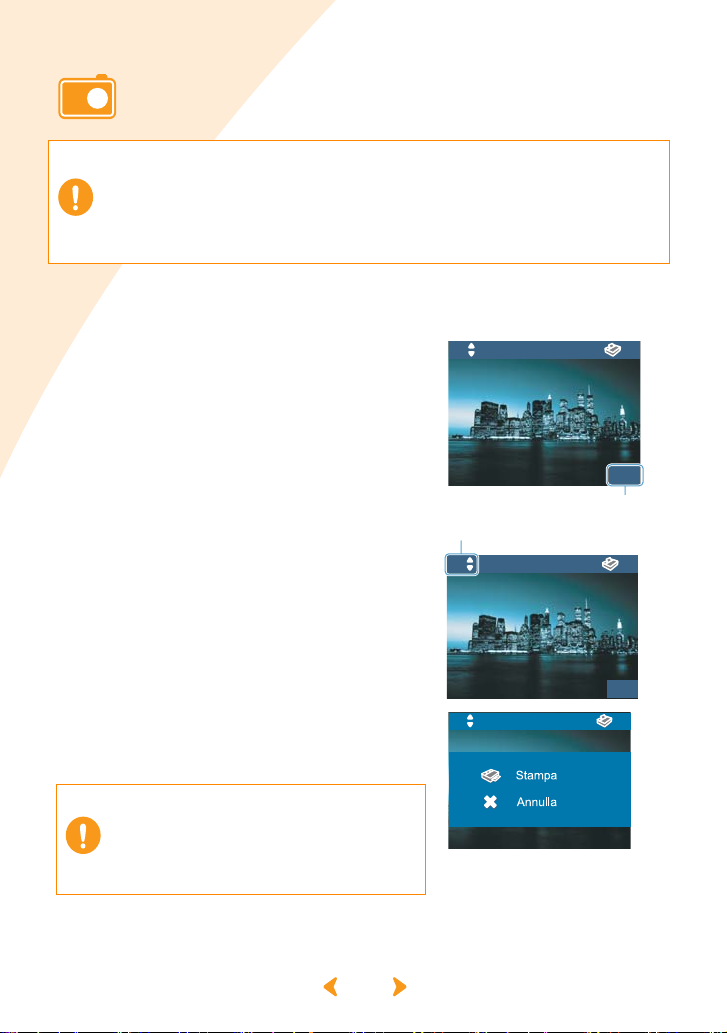
Stampa di immagini
Se le immagini sono visibili sul pannello del display, selezionarne una e stamparla.
Inserire una sola scheda di memoria alla volta.
Quando si verifica un inceppamento della carta in fase di stampa non tirare fuori la carta
inceppata.
Dopo aver disattivato l'alimentazione ed averla nuovamente attivata, la carta inceppata
dovrebbe essere espulsa in modo automatico.
Se si rimuovere la memory card durante un processo di stampa, quest'ultimo viene
annullato.
1 Inserire la scheda di memoria.
Per informazioni sull'inserimento delle schede di memoria, vedere pagina
3.2-Inserimento di schede di memoria.
2
Premere i pulsanti Sinistra e Destra
per selezionare un'immagine tra
quelle visualizzate sul pannello del
display.
Il numero dell'immagine viene visualizzato
nell'angolo inferiore destro.
Le immagini nei formati di file non
supportati dalla stampante non vengono
visualizzate e non possono essere stampate.
3
Premere i pulsanti Su e Giů per
selezionare il numero di copie da
stampare.
Se si desidera stampare una sola copia, premere
solo il pulsante Print.
Il numero di copie selezionato viene visualizzato
nell'angolo superiore sinistro.
Per applicare i vari effetti, vedere pagina
3.9-Impostazione dei vari effetti. Per selezionare
altre funzioni di stampa o della stampante, vedere
pagina 3.10-Impostazione di funzioni aggiuntive.
4
Premere il pulsante Print e premerlo di
nuovo per iniziare a stampare.
Dopo la stampa, il numero di copie stampate
torna a essere impostato su “0”.
Quando si preme il pulsante Cancel [Annulla]
per annullare un processo di stampa o se si
verifica un inceppamento della carta, viene
impiega una pagina della durata della cartuccia
a nastro anche se le immagini non sono
completamente stampate.
x3
Numero di immagine
Copie
x3
x3
: 4
9/9
: 4
9/9
: 4
3.3
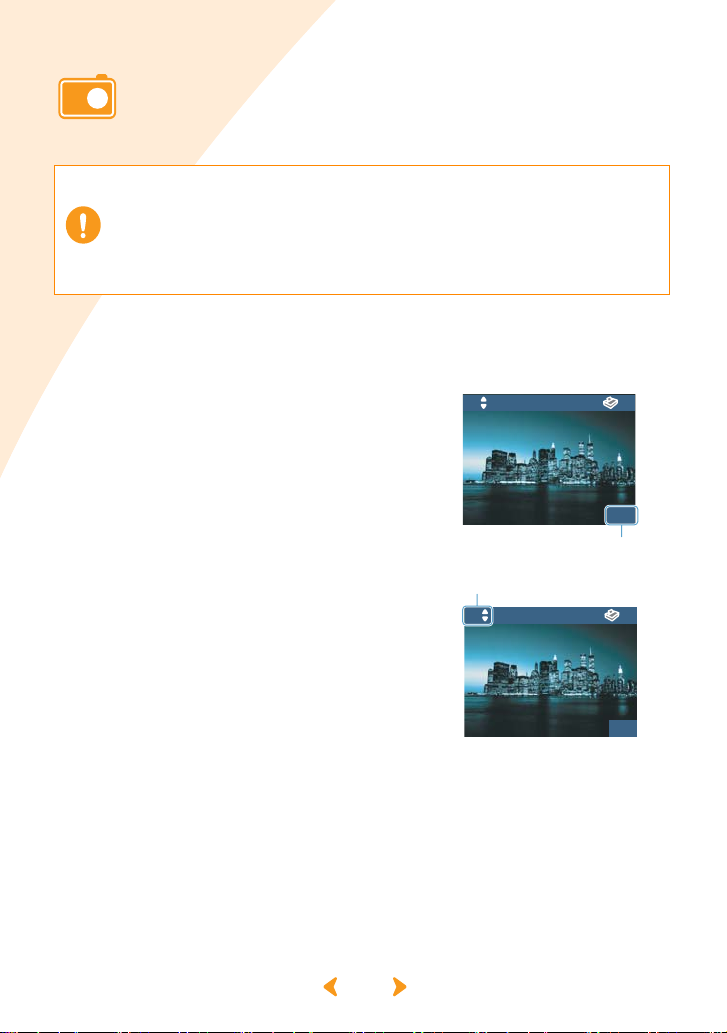
Stampa di piů immagini
Č possibile selezionare un gruppo di immagini e un numero di copie da stampare,
invece di selezionare separatamente il numero di copie per ciascuna foto.
Inserire una sola scheda di memoria alla volta.
Quando si verifica un inceppamento della carta in fase di stampa non tirare
fuori la carta inceppata.
Dopo aver disattivato l'alimentazione ed averla nuovamente attivata, la
carta inceppata dovrebbe essere espulsa in modo automatico.
Se si rimuovere la memory card durante un processo di stampa,
quest'ultimo viene annullato.
1 Inserire la scheda di memoria.
Per informazioni sull'inserimento delle schede di memoria, vedere pagina
3.2-Inserimento di schede di memoria.
2 Premere i pulsanti Sinistra e Destra
per selezionare un'immagine tra
quelle visualizzate sul pannello del
display.
Il numero dell'immagine viene visualizzato
nell'angolo inferiore destro.
Le immagini nei formati di file non supportati
dalla stampante non vengono visualizzate
e non possono essere stampate.
3 Premere i pulsanti Su e Giů per
selezionare il numero di copie
da stampare.
Il numero di copie selezionato viene
visualizzato nell'angolo superiore sinistro.
Per applicare i vari effetti, vedere pagina
3.9-Impostazione dei vari effetti. Per
selezionare altre funzioni di stampa o della
stampante, vedere pagina 3.10-Impostazione
di funzioni aggiuntive.
x3
Numero di immagine
Copie
x3
: 4
9/9
: 4
9/9
3.4
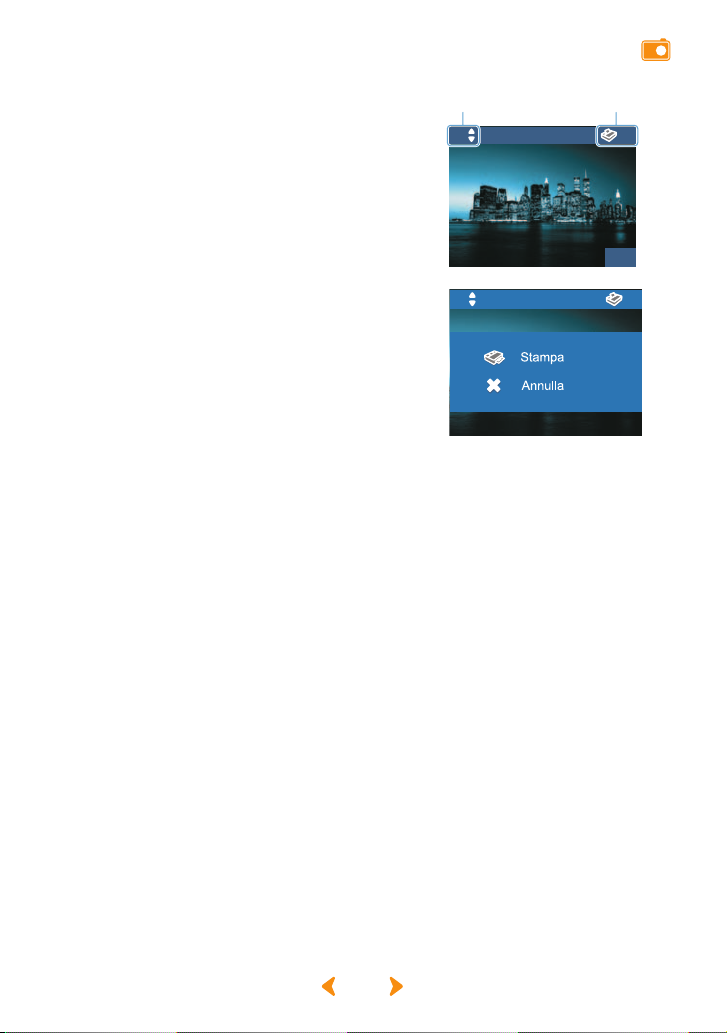
Stampa di più imma g ini
4 Premere i pulsanti Sinistra e Destra
per selezionare l'immagine
precedente o successiva.
Seguire le istruzioni al punto 3.
Il numero totale di copie dell'immagine
selezionata viene visualizzato nell'angolo
superiore destro.
5 Premere il pulsante Print
e premerlo di nuovo per
iniziare a stampare.
Dopo la st am pa , il nu m ero d i c o pi e st amp a te
torna a essere impostato su “0” .
Copie
x3
x3
Copie totali
: 4
9/9
: 4
3.5
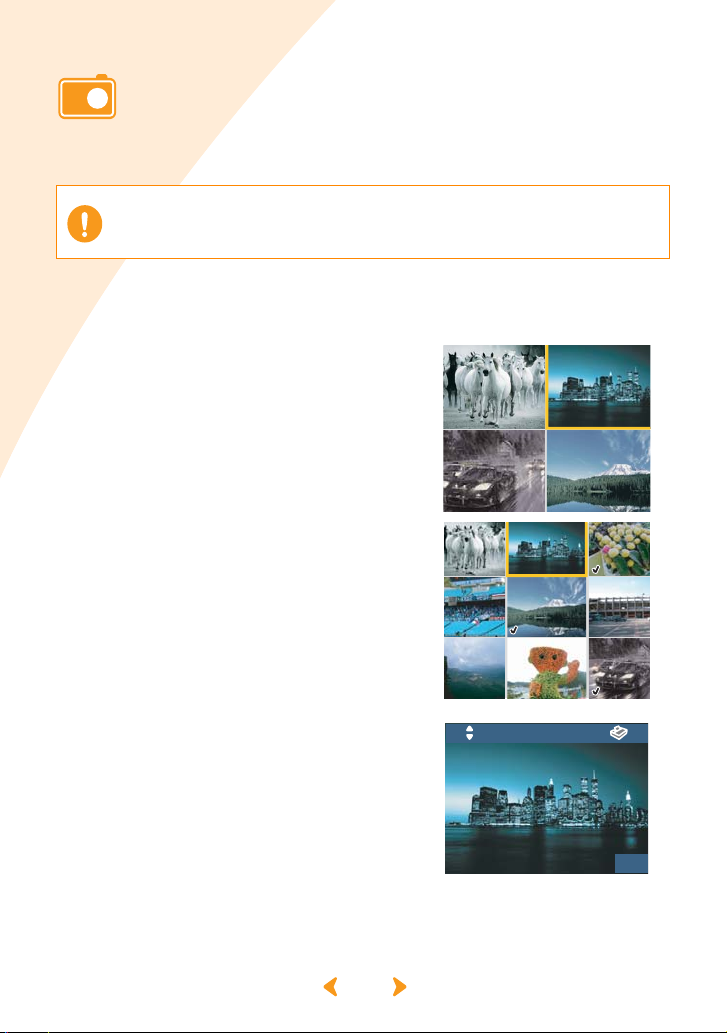
Stampa di immagini mediante la visualizzazione multipla
Dal pannello del display č possibile selezionare e stampare piů immagini.
Inserire una sola scheda di memoria alla volta.
1 Inserire la scheda di memoria.
Per informazioni sull'inserimento delle schede di memoria, vedere pagina
3.2-Inserimento di schede di memoria.
2 Premere il pulsante Zoom Out per
visualizzare quattro immagini sul
pannello del display.
Premere di nuovo il pulsante Zoom Out per
visualizzare nove immagini sul pannello del
display.
Premere il pulsante Zoom In per tornare alla
visualizzazione di quattro immagini.
3 Premere i pulsanti Sinistra e Destra
per passare a un'immagine sul
pannello del display, quindi
premere il pulsante OK per
selezionare l'immagine.
Il segno di spunta presente nell'angolo
inferiore sinistro indica che il numero di copie
č giŕ stato selezionato.
Premere il pulsante Destra nell'immagine
dell'angolo inferiore destro per passare
all'immagine nove successiva.
4 Viene visualizzata l'immagine
selezionata. Ora č possibile iniziare
a stampare.
Per informazioni sulla stampa, vedere pagina
3.3-Stampa di immagini.
Per cercare le altre immagini dopo aver
scelto il numero di copie, premere il pulsante
Zoom Out.
x3
: 4
9/9
5 Al termine, premere il pulsante Cancel o OK.
3.6
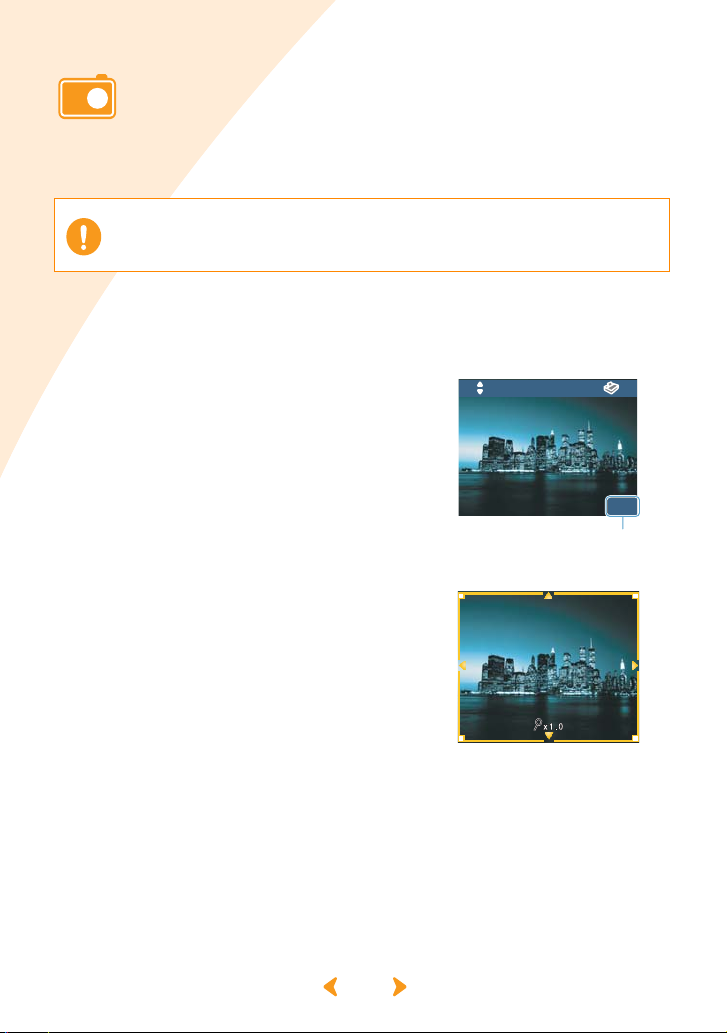
Stampa di ingrandimenti di parti di un'immagine
Č possibile ingrandire e stampare una parte di immagine.
Inserire una sola scheda di memoria alla volta.
1 Inserire la scheda di memoria.
Per informazioni sull'inserimento delle schede di memoria, vedere pagina
3.2-Inserimento di schede di memoria.
2 Premere i pulsanti Sinistra e Destra
per selezionare un'immagine tra
quelle visualizzate sul pannello del
display.
Il numero dell'immagine viene visualizzato
nell'angolo inferiore destro.
Premere i pulsanti Su e Giů per selezionare
il numero di copie da stampare.
Le immagini nei formati di file non supportati
dalla stampante non vengono visualizzate
e non possono essere stampate.
3 Premere il pulsante Zoom In.
x3
Numero di immagine
: 4
9/9
3.7

Stampa di ingrandimenti di parti di un'immagine
4 Premere il pulsante Zoom In finché
non appaiono le dimensioni
desiderate.
Premendo il pulsante Zoom In è possibile
eseguire gli ingrandimenti 1,25x, 1,5x,
1,75x, 2x, 2,25x, 2,5x, 2,75x, 3x.
Per ridurre l'immagine, premere il pulsante
Zoom Out.
5 Premere il pulsante Sinistra
e Destra per selezionare l'area
desiderata.
6 Premere il pulsante Print
e premerlo di nuovo per iniziare
a stampare.
Dopo la stampa, il numero di copie
stampate torna a essere impostato su “0”.
x3
: 4
3.8

Impostazione dei vari effetti
È possibile selezionare le opzioni di colore, chiarezza e luminosità delle immagini.
1 Premere il pulsante Menu dopo aver
selezionato un'immagine con i tasti
Sinistra e Destra.
L'effetto impostato viene applicato solo alle
immagini selezionate.
L'effetto selezionato viene annullato automaticamente
al termine della stampa o dopo lo spegnimento della
stampante.
Impostazione della modalità colori
Premere i pulsanti Su e Giù per spostarsi
fino a Modalità colori.
Premere i pulsanti Destra e Sinistra per selezionare
'Normali', 'Bianco e nero', 'Seppia', 'Antichi', 'Vivaci',
'Rosso,' V erde', 'Blu', 'Cald i', 'Freddi' , 'Meno blu ', 'Meno
giallo'.
Premere il pulsante OK per completare la selezione.
Impostazione della nitidezza
Premere i pulsanti Su e Giù per spostarsi
fino a Nitidezza.
Premere i pulsanti Sinistra e Destra per selezionare
Normali, Intensi o T enui.
Premere il pulsante OK per completare la selezione.
Impostazione della luminosità
Premere i pulsanti Su e Giù per spostarsi
fino a Luminosità.
Premere i pulsanti Sinistra e Destra per selezionare
Normali, Più scuri, Scurissimi, Automatico, Più c hiari o
Chiarissimi.
Premere il pulsante OK per completare la selezione.
3.9

Impostazione di funzioni aggiuntive
È possibile impostare i bordi per le fotografie, lo stile di layout e il formato della
carta. È anche possibile stampare contemporaneamente tutte le immagini
o selezionare una lingua alternativa con la stampante fotografica.
1 Premere due volte il pulsante Menu
dopo aver selezionato l'immagine con
i tasti Sinistra e Destra.
Se si preme una volta il tasto Menu, appare
la schermata Effetto e, premendo di nuovo
il pulsante Menu, appare la schermata
Impostazione.
Quando appare Impostazio ne sul pa nnello de l
display, premere i pulsanti Su e Giù per passare
all'impostazione desiderata.
Dopo aver stampato o aver spento e riacceso la stampante, tutte le funzioni
tornano alle impostazioni predefinite, ad eccezione del layout.
Impostazione dei bordi
Premere i pulsanti Su e Giù per spostarsi
fino a Senza bordi.
Premere i pulsanti Sinistra e Destra per selezionare
Attivato o Disattivato.
Premere il pulsante OK per completare
l'impostazione.
Le immagini stampate con l'impostazione Senza bordi disattivata e attivata
Attivata
Disattivando Senza bordi, l'immagine si riduce legger m ente per consentire
l'applicazione di un bordo vuoto attorn o ad es sa.
Disattivata
3.10

Impostazione di fu n z ioni aggiuntive
Selezione del layout
Premere i pulsanti Su e Giù per spostarsi
fino a Layout.
Premere i pulsanti Sinistra e Destra per selezionare
Disattivato, N su 2, N su 4, 30 x 40 mm, 1.18 x
1.57 in, 20 x 30 mm, 0.79 x 1.18 in, 35 x 45 mm,
1.38 x 1.77 in, 50 x 70 mm o 1.97 x 2.76 in. Premere
il pulsante OK per completare la selezione.
Immagini stampate con i vari layout
(Ad esempio: Dimensioni-Cartolina, Senza bordi-Disattivato)
A seconda del layout, alcune parti dell'immagine potrebbero non venire
stampate.
Disattivato
N su 4
20 x 30 mm (0.79 x 1.18 in)
50 x 70 mm (1.97 x 2.76 in)
N su 2
30 x 40 mm (1.18 x 1.57 in)
35 x 45 mm (1.38 x 1.77 in)
3.11

Impostazione di funzioni aggiuntive
Impostazione della funzione Stampa tutto
Premere i pulsanti Su e Giù per spostarsi
fino a Stampa tutto.
Premere i pulsanti Sinistra e Destra per selezionare
No o Si.
Premere il pulsante OK per completare la selezione.
Impostazione della lingua
Premere i pulsanti Su e Giù per spostarsi
fino a Lingua.
Premere i pulsanti Sinistra e Destra per selezionare
la lingua desiderata.
Premere il pulsante OK per completare la selezione.
3.12

Stampa di file DPOF
Se la fotocamera è compatibile con i file DPOF ed è in grado di memorizzarli,
è possibile stamparli con la stampante fotografica Samsung.
1 Inserire la scheda di memoria con
i file DPOF.
Per informazioni sull'inserimento delle
schede di memoria, vedere pagina
3.2-Inserimento di schede di memoria.
2 Premere il pulsante Print.
Premere il pulsante Cancel per stampare
immagini con la stampante, a prescindere
dalle informazioni contenute nel file DPOF.
Vedere pagina 3.3-Stampa di immagini
e vedere pagina 3.10-Impostazione di
funzioni aggiuntive.
Definizione di DPOF
DPOF è l'acronimo di Digital Print Order Format (formato ordine di stampa
digitale). Con il formato DPOF, un utente può selezionare tutte le foto
memorizzate nella fotocamera oppure solo quelle che desidera stampare.
Dopodiché, i relativi file vengono caricati in una scheda di memoria e questa
viene inserita nella stampante. Non è necessario usare un computer per
separare le foto.
Quando si stampano i file DPOF, assicurarsi che il file AUTPRINT.MRK
sia presente nella cartella MISC della scheda di memoria.
La stampante supporta solo il formato DPOF versione 1.0.
Questa stampante supporta solo il numero di copie ind icato n elle
informazioni contenute nel file DPOF.
Quando si verifica un inceppamento della carta in fase di stampa non tirare
fuori la carta inceppata.
Dopo aver disattivato l 'ali mentazione ed averla nuovamente attivata, la
carta inceppata dovrebbe essere espulsa in modo automatico.
Se si rimuovere la memory car d du rante un pr oc es so di sta m pa ,
quest'ultimo viene annullato.
3.13

Rimozione di schede di memoria
Prima di rimuovere una scheda di memoria, eseguire le procedure seguenti.
Inserire una sola scheda di memoria alla volta.
Se si rimuovere la memory card durante un processo di stampa,
quest'ultimo viene annullato.
Quando non č collegata a un computer
Rimuovere delicatamente la scheda di memoria dalla
stampante.
Quando č collegata a un computer
1 Chiudere il programma usato.
2 Rimuovere delicatamente la scheda di memoria dalla
stampante.
3.14

4. Stampa diretta dalla fotocamera digitale (per la SPP-2020 e la SPP-2040 Series)
La stampante f o tografica Samsung supporta PictBridge. È possibile stampare le
immagini direttamente dalla fotocamera digitale, senza collegarsi a un computer,
attraverso un cavo USB.
Non è possibile usare una scheda di memoria se una fotocamera
digitale è collegata alla stampante mediante un cavo USB.
4.1

Stampa diretta dalla fotocamera digitale
Č possibile stampare le immagini collegando alla stampante un dispositivo
compatibile con PictBridge, come una fotocamera digitale, una fotocamera
di telefonino e una videocamera.
1 Accendere la stampante.
2 Collegare la fotocamera digitale alla stampante con il cavo
USB in dotazione con la fotocamera.
Fotocamera digitale
Porta USB per
la fotocamera digitale
Stampante
3 Inviare un ordine per stampare le immagini dal dispositivo
compatibile con PictBridge.
Il metodo di stampa varia a seconda del dispositivo compatibile con PictBridge.
Consultare la guida dell'utente del dispositivo.
Se si stampano piů immagini su un unico foglio della fotocamera digitale,
la data non verrŕ stampata, a prescindere dalle impostazioni.
Dalla fotocamera digitale č possibile impostare il bordo, il layout, la data
e le funzioni DPOF, se sono supportate.
Quando si verifica un inceppamento della carta in fase di stampa non tirare
fuori la carta inceppata.
Dopo aver disattivato l'alimentazione ed averla nuovamente attivata, la
carta inceppata dovrebbe essere espulsa in modo automatico.
Se si rimuove il cavo USB durante un processo di stampa, quest'ultimo
viene annullato.
4.2

5.
Stampa da un computer
(per i modelli SPP-2020
e SPP-2040 Series)
È possibile stampare immagini da programmi come MS Office
o di altri produttori. Con il programma PhotoThru incluso nel
CD-ROM, è possibile stampare qualsiasi tipo di imm agin e
destinata a fini pratici o di intrattenimento.
• Connessione della stampante ad un PC basato
su Windows
• Installazione del programma per Windows
• Eliminazione del programma PhotoThru
• Selezione della stampante fotografica come
stampante predefinita in Windows
• Stampa da un computer basato su Windows
• Impostazione della stampante in Windows
• Stampa con il programma PhotoThru in
Windows
• Installazione del programma per un Macintosh
• Impostazione della stampante in un Macintosh
• Stampa da un Macintosh
• Stampa con il programma PhotoThru in
Macintosh
• Uso della funzione MSC (Mass Storage Class)
(solo per il modello SPP-2040 Series)
• Stampa con Bluetooth (opzionale: SPP-00BA)
Le spiegazioni e le immagini presenti in questo capitolo
(Stampa da un computer) si riferiscono al modello SPP-2040
Series. Tutti i contenuti, ad eccezione del nome di modello,
SPP-2020 Series e SPP-2040 Series, sono identici.
5.1

Connessione della stampante ad un PC basato su Windows
Collegare la stampante fotografica al PC con il cavo USB in dotazione con la
fotocamera digitale. La stampante fotografica può essere collegata solo con
il cavo USB.
1 Collegare il cavo di alimentazione alla stampante.
Se il cavo di alimentazione è collegato, premere il pulsante
Accensione/Spegnimento per accendere la stampante.
Per informazioni sul collegamento all'alimentazione, vedere pagina
2.4-Collegamento del cavo di alimentazione.
Se il cavo di alimentazione è già collegato, assicurarsi che la stampante
sia accesa.
2 Collegare il cavo USB alla porta
del cavo USB della stampante.
Assicurarsi di inserire il cavo USB nella
porta corretta.
3 Collegare il cavo USB alla porta
del cavo USB del computer.
Assicurarsi di inserire il cavo USB nella porta
corretta.
La posizione del cavo USB varia a seconda del PC.
5.2

Installazione del programma per Windows
Installare il programma nel PC basato su Windows dopo aver caricato la carta
e i cavi di collegamento. È opportuno installare la versione del programma fornito
con la stampante.
Requisiti di sistema
Prima di iniziare, assicurarsi che il sistema soddisfi i requisiti minimi.
• Sistema operativo Windows support ato : Win dows 98/M e/ 2000/XP (32 bit)
• Windows 98/Me
- Processore: Pentium II a 400 MHz o superiore (si consiglia un Pentium III a 933 MHz)
- Memoria: 64 MB o superiore (si consigliano 256 MB)
- Spazio libero sul disco rigido: 500 MB o superiore (si consig li a 1 GB)
- Internet Explorer: 5.0 o superiore (s i con si g lia la vers io ne 6.0)
• Windows 2000/XP (32 bit)
- Processore: Pentium III a 1 GHz o superiore (si consiglia un Pentium IV a 1,5 GHz)
- Memoria: 128 MB o superiore (si consigli ano 512 MB)
- Spazio libero sul disco rigido: 1 GB o superiore (si consigliano 5 GB)
- Internet Explorer: 5.0 o superiore (s i con si g lia la vers io ne 6.0)
Per installare e cancellare in Windows 2000/XP è necessario
accedere al sistema come amministratore.
5.3

Installazione del programma per Windows
Installazione del programma
1 Uscire da tutti i programmi.
2 Accendere il PC e, quando appare la schermata Installazione
guidata Nuovo hardware, fare clic su Annulla.
3 Inserire il CD del programma in dotazione (con il lato
dell'etichetta verso l'alto) nell'unità CD-ROM.
Appare la finestra di installazione.
Se la finestra di installazione non appare, estrarre il CD-ROM e reinserirlo.
Oppure, fare clic su Start e quindi su Esegui. Digitare X:SETUP.exe, sostituendo
“X” con la lettera dell'unità disco e fare clic su OK.
Se la stampante non è già colleg ata al computer, si apre la seguente
finestra.
Schermata di Windows XP
Collegare la stampante al computer e accendere l'apparecchio.
Fare quindi clic su Avanti.
4 Selezionare Tipica.
Se si seleziona Tipica viene installato il driver della stampante, PhotoThru
e Monitor di stato.
Se si desidera installare solo le funzioni selezionate, selezionare Per sonalizzata.
Schermata di Windows XP
5.4

Installazione del programma per Windows
Se si seleziona Personalizzata, appare una schermata con l'elenco
di tutti gli elementi dei programmi. Selezionare le funzioni desiderate
e fare clic su Avanti.
Se si seleziona Visualizza Guida dell'utente, si apre il manuale della
guida in formato PDF. Se il programma Adobe Acrobat non è installato,
verrà installato automaticamente.
Se si seleziona PhotoThru verrà installato solo il programma
PhotoThru.
L'opzione Stampante è seleziona ta per impostaz ione pred efinita e non
è necessario selezionarla.
5 Al termine dell'installazione, appare la finestra di richiesta di
stampa di una pagina di prova. Se si desidera stampare una
pagina di prova, selezionare la casella di controllo e fare clic
su Avanti.
6 Quando la pagina di prova viene stampata correttamente,
fare clic su Sì.
In caso contrario, fare clic su No per ristamparla.
7 Per registrarsi come utente di stampanti Samsung per
ricevere informazioni da Samsung, selezionare la casella di
controllo e fare clic su Fine. A questo punto si passa al sito
web Samsung.
In caso contrario, fare clic su Fi n e.
Da questo punto in poi è possi bile st ampare imma gini. A pri re i l f il e da sta mpare
e iniziare a stampare.
5.5
Schermata di Windows XP

Installazione del programma per Windows
Reinstallazione del programma
La reinstallazione è talvolta necessaria qualora l'installazione non riesca
o il software non funzioni correttamente.
1 Selezionare Start J Programmi oppure Tutti i programmi J
Samsung SPP-2040 Series oppure Samsung SPP-2020 Series
J Manutenzione.
2 Quando appare la schermata, selezionare Ripara.
Schermata di Windows XP
Se la stampante non è collegata al computer, si apre la seguente
finestra.
Schermata di Windows XP
Dopo aver collegato la stampante, fare clic su Avanti.
Se si desidera reinstallare il programma senza collegare la stampante
al computer, fare clic su Avanti e selezionare No.
5.6

Installazione del programma per Windows
3 Selezionare i componenti da reinstallare e fare clic su Avanti.
Schermata di Windows XP
Se si seleziona Stampante, appare la finestra i n cui si ch i ed e di st ampare una
pagina di prova.
Se si desidera stampare una pagina di prova, selezionare la casella di controllo
e fare clic su Avanti.
Quando la pagina di prova viene stampata correttamente, fare clic su Sì.
4 Al termine della reinstallazione, fare clic su Sì.
Eliminazione del programma
1 Selezionare Start J Programmi oppure Tutti i programmi J
Samsung SPP-2040 Series oppure Samsung SPP-2020 Series
J Manutenzione.
2 Quando appare la schermata, selezionare Rimuovi.
Schermata di Windows XP
5.7

Installazione del programma per Windows
3 Selezionare i componenti da rimuovere e fare clic su Avanti.
Schermata di Windows XP
4 Quando appare la finestra in cui si chiede di rimuovere
i componenti selezionati, fare clic su Sì.
5 Al termine della disinstallazione, fare clic su Sì.
5.8

Eliminazione del programma PhotoThru
PhotoThru è un programma di fotoritocco. In caso di problemi dopo l'installazione
del programma, eliminare il programma e reinstallarlo.
1 Selezionare Start J Programmi oppure Tutti i programmi J
PhotoThru J Disinstalla.
2 Quando appare la schermata per confermare l'eliminazione
del programma, selezionare OK.
Schermata di Windows XP
3 Al termine della disinstallazione, selezionare Fine.
Schermata di Windows XP
5.9

Selezione della stampante fotografica come stampante predefinita in Windows
Se una o più stampanti sono collegate a un computer, oppure se varie stampanti
sono condivise in rete, è possibile selezionare una stampante come stampante
predefinita. Qu ando s i sta mpa un fil e da u n'appli cazion e, ess o viene stam pato nella
stampante selezionata. Se si installa il driver della stampante, la stampante viene
selezionata automaticamente come stampante predefinita.
1
Selezionare Start J Impostazioni J Stampanti.
(Se si utilizza Windows XP, selezionare Start
2 Selezionare Samsung SPP-2040 Series o Samsung SPP-2020
Series e fare clic con il pulsante destro del mouse sulla
schermata Stampanti o Stampanti e fax.
3 Fare clic su Imposta come stampante predefinita.
J
Stampanti e fax.)
Schermata di Windows XP
Se la stampante è selezionata appare un segno di spunta.
5.10

Stampa da un computer basato su Windows
Le immagini possono essere stampate da un'applicazione installata su un PC basato
su Windows.
L'ordine di stampa può variare a seconda del programma in uso.
Per informazioni sull'ordine di stampa, consultare la gui da dell'utente
del programma.
Per stampare da un Macintosh, vedere pagina 5.26-Stampa da un
Macintosh.
1 Aprire l'applicazione e quindi il file da stampare.
2 Selezionare Stampa nel menu File. Appare la schermata
di stampa.
Controllare se il nome della stampante selezionata è Samsung SPP-2040 Series
o Samsung SPP-2020 Series.
Per stampare le immagini selezionate, selezionare l'icona della
stampante nell'angolo inferiore destro del desktop di Windows
oppure selezionare Stampa dal menu File dell'applicazione.
Schermata di Windows XP
3
Selezionare il numero di copie e l'intervallo di pagine da
stampare. Fare clic su Stampa o su OK per iniziare a stampare.
I file da stampare vengono memorizzati sul disco rigido
(spooling) e la stampa delle immagini avviene nell'ordine.
Fare clic su Proprietà per accedere alle varie funzioni del driver. Le proprietà
vengono visualizzate come Impostazione o Opzioni di stampa, a seconda del
programma in uso.
Per informazioni, vedere pagina 5.13-Apertura della schermata Proprietà.
5.11

Stampa da un computer basato su Windows
Cosa significa “Spooli n g”?
“SPOOL” è l'acronimo di “Simultaneous Peripheral Operation On-line”
(funzionamento simultaneo in linea della periferica). Quando si
inviano più comandi di copia, le immagini vengono memorizzate sul
disco rigido in attesa di venire effettivamente stampate. Quando un
programma utilizza la funzione di spooling, l'utente può dedicarsi ad
altre attività, mentre nel frattempo le immagini vengono stampate.
Annullamento della stampa
È possibile annullare un lavoro di stampa dal pannello di controllo oppure
accedendo alla cartella Stampanti.
Quando si preme il pulsante Cancel [Annulla] per annullare un
processo di stampa o se si verifi ca un i n ce ppamento della carta,
viene impiega una pagina della durata della cartuccia a nastro
anche se le immagini non sono completamente stampate.
Annullamento dal pannello di controllo
(solo per i modelli Samsung SPP-2040 Series)
Premere il pulsante Cancel sul
pannello di controllo.
Se si preme il pulsante Cancel, viene annullata
solo l'immagine stampata in quel mome nto. Per
annullare i lavori di stampa in coda sui quali è già
stato eseguito lo spooling, è necessario aprire la
cartella Stampanti e annullarli.
Annullamento dalla cartella Stampanti
Se un lavoro di stampa è in attesa in una coda di stampa, effettuare una pausa,
riavviare o annullare il lavoro nel modo seguente.
1 È possibile accedere a questa finestra facendo doppio clic
sull'icona della stampante nell'angolo inferiore destro del
desktop di Windows.
Oppure, fare clic su Start
clic su St ar t
o Samsung SPP-2020 Series.)
J
Stampanti e fax e fare doppio clic su Samsung SPP-2040 Series
J
Impostazioni
J
Stampanti. (Per Windows XP, fare
2 Dal menu Documento:
Per Windows 98/Me, selezionare Annulla stampa.
Per Windows NT 4.0/2000/XP, selezionare Annulla.
Per effettuare una piccola pausa di stampa, selezionare il file nell'applicazione
e selezionare Interrompi stampa o Pausa dal menu Documento.
Per cambiare l'ordine di stampa, selezionare il file desiderato e trascinarlo
sulla posizione desi derata nella coda di stampa.
Se si rimuovere la memory card durante un processo di stampa, quest'ultimo
viene annullato.
5.12

Impostazione della stampante in Windows
È possibile utilizzare la finestra delle pro prietà della stamp ante Samsung SPP -2040
Series, che consente di accedere a tutte le opzioni della stampante eventualmente
necessarie quando si utilizza la stampante multifunzione.
Apertura della schermata Proprietà
Quando vengono visualizzate le proprietà della stampante, è possibile controllare
e modificare tutte le impostazioni necessarie per il lavoro di stampa.
Apertura in un programma applicativo
Stampare le immagini dal programma applicativo.
1 Fare clic su Proprietà dalla schermata della stampante.
La finestra Proprietà della stampante può variare a seconda del sistema
operati vo in uso.
2 Fare clic su ciascuna scheda per accedere alle proprietà. Per
ulteriori informazioni, vedere pagina 5.14-Informazioni sulla
schermata delle proprietà.
3 Fare clic su OK al termine delle impostazioni.
La finestra Preferenze stampa della stampante dispone di 5 schede:
Impostazioni di base, Output, Grafica, Decorazione e Informazioni su.
Per ulteriori informazioni, consultare il manuale dell'utente di Windows.
La scheda Stampante viene visualizzata solo quando si apre
la schermata da una cartella di stampante. Vedere pagina
5.11-Stampa da un computer basato su Windows.
Apertura dalla cartella Stampanti
1 Fare clic su Start
Per Windows XP, selezionare Stampanti e fax.
J
Impostazioni J Stampanti.
2 Fare doppio clic sull'icona della stampante Samsung
SPP-2040 Series o Samsung SPP-2020 Series.
3 Fare clic con il pulsante destro del mouse sull'icona della
stampante e:
In Windows 98/Me, selezion ar e Pro pri età.
In Windows 2000, selezionare Preferenze stampa.
In Windows XP, selezionare Preferenze stampa.
4 Fare clic su ciascuna scheda per accedere alla schermata.
5.13

Impostazione della stampante in Windows
Informazioni sulla schermata delle proprietà
Scheda Impostazioni di base
La scheda Impostazio n i di base for n i s ce le opzioni che consenton o di impostare
l'aspetto del documento nella pagina stampata.
①
②
③
④
Schermata di Windows XP
Proprietà Descrizione
Senza bordi Stampa l'immagine senza bordi.
1
Consente di selezionare la direzione in cui
verranno stampati i dati nella pagina.
Orientamento
2
Orizzontale Verticale
Se si seleziona Migliore, la qualità di stampa di
Qualità
3
Opzioni carta Consente di impostare le dimensioni della carta.
4
alcuni colori sarà mi gliore. Tuttavia nella maggior
parte dei casi, non sarà presente una differenza
considerevole tr a l'impostazione Migliore e
Normale.
5.14

Impostazione della stampante in Windows
Scheda Output
La scheda Output fornisce le opzioni di layout.
①
②
Schermata di Windows XP
Proprietà Descrizione
Copie Selezionare il numero di copie da 1 a 99.
1
Consente di selezionare il tipo di dati che verranno
stampati nella pagina.
Il layout ha un aspetto diverso a seconda dell'orientamento
e della qualità selezionata nella scheda Impostazioni di
base (vedere pagina 5.14-Scheda Impostazioni di base).
Opzioni di layout
2
È possibile selezionare il nu mer o di cop ie, il tipo, le
immagini per facciata e se stampare o meno un bordo nella
pagina.
È possibile stampare 1, 2, 4, 6, 9 o 16 immagini per
facciata.
L'ordine di stampa delle immagini cambia
automaticamente a seconda delle proprie scelte.
5.15

Impostazione della stampante in Windows
Scheda Grafica
La scheda Grafica consente di scegliere varie opzioni di colore e contrasto.
①
②
Schermata di Windows XP
Proprietà Descrizione
Modalità colori Selezionare Co lori o Bianco /N er o .
1
È possibile definire Luminosità, Contrasto,
Saturazione e Ciano-Rosso, Magen ta-Verde,
Giallo-Blu. Per regolare automaticamente i colori,
selezionare Regolazione automatica e fare clic su OK.
Regolazione colori
2
Schermata di Windows XP
5.16

Impostazione della stampante in Windows
Scheda Decorazione
La scheda Decorazione consente di impostare le opzioni per i fotogrammi,
i messaggi e gli attributi dei font.
①
②
③
Schermata di Windows XP
Proprietà Descrizione
Fotogramm a Consente di selezionare un fo to g r a mma.
1
È possibile aggiungere una data o una nota, oppure
Messaggio
2
Attributi font
3
applicare uno sfondo bianco a un'immagine. Se si
desidera utilizzare lo sfondo bianco, selezionare
la casella di controllo.
Consente di selezionar e un no me, uno stile,
un colore e un'ombreggiatura per i font.
Scheda Informazioni su
Usare la scheda Informazioni su per visualizzare le informazioni sul copyright
e il numero di versione del driver. Se si dispone di un browser Internet, è possibile
collegarsi a Internet facendo clic sull'icona del sito web.
5.17

Impostazione della stampante in Windows
Uso di un'impostazione preferita
L'opzione Preferiti, disponibile in ogni scheda ad eccezione della scheda
Informazioni su, consente di salvare le impostazioni correnti delle proprietà
per uso futuro.
Schermata di Windows XP
1 Selezionare Predefiniti stampante o Senza nome in Preferiti.
Predefiniti stampante: è possibile impostare le proprietà correnti come
impostazione predefinita per il driver della stampante.
Senza nome: se si applica la nuova impostazione, viene visualizzata
automaticamente l'indicazione Senza nome.
2 Fare clic su Salva dopo aver immesso il nome desiderato per
salvare la nuova impostazione.
3 Selezionare il nome desiderato in Preferiti per utilizzare
l'impostazione salvata.
Per eliminare un nome salvato, fare clic su Elimina dopo aver selezionato
il nome.
Se si fa clic su Sì per confermare l'eliminazione, appare di nuovo l'indicazione
Senza nome.
Uso della Guida
L'apparecchio dispone di una schermata di Guida attivabile med iante il pulsante
“?” della finestra delle proprietà della stampante. La schermata della Guida
fornisce informazioni dettagliate sulle funzioni della stampante fornite dal driver
della stampante. È anche possibile fare clic sul punto interrogativo nell'angolo
superiore destro e fare quindi clic su qualsiasi imp ostaz ion e .
5.18

Stampa con il programma PhotoThru in Windows
Con il programma PhotoThru è possibile modificare le immagini per renderle
più accattivanti. Per inform azioni su come ut ilizzare Phot oThru, consultare la Guida
dell'utente di PhotoThru.
1 Selezionare Start
PhotoThru J PhotoThru.
J
Programmi o Tutti i programmi J
2 Individuare l'immagine da stampare quando appare
il programma PhotoThru.
3 Fare doppio clic sull'immagine selezionata.
L'immagine viene visualizzata in un formato più grande sull'area di lavoro
e appaiono vari strumenti di modifica. Modificare l'immagine utilizzando
le funzioni disponibili.
5.19

Stampa con il programma PhotoThru in Windows
4 Fare clic su File
superiore.
J
Stampa nella barra dei menu sulla parte
5 Fare clic su Stampa dopo aver selezionato il numero di copie
da stampare ed eventuali funzioni aggiuntive.
5.20

Installazione del programma per un Macintosh
Requisiti di sistema per un Macintosh
Prima di iniziare, assicurarsi che il sistema soddisfi i requisiti di sistema.
Ambiente Macintosh supportato:
- Mac OS 10.3.X
- Processore: Power PC G3, G4 o G5
- Memoria: 128 MB o più
- Spazio libero sul disco rigido: 200 MB o superiore
Installazione del programma
1 Uscire da tutti i programmi. Collegare la stampante a un
computer utilizzando un cavo USB appropriato. Vedere pagina
5.2-Connessione della stampante ad un PC basato su
Windows.
2 Accendere il Macintosh e inserire il CD del programma in
dotazione (con il lato dell'etichetta rivolto verso l'alto)
nell'unità CD-ROM. Appare automaticamente la finestra
di installazione.
3 Fare doppio clic sull'icona del CD quando essa appare
J
sul desktop e fare clic su Installer
Stampante.
4 Immettere la password dell'utente per il Macintosh.
5 Fare doppio clic su Samsung Photo Installer.
5.21

Installazione del programma per un Macintosh
6 Quando appare la schermata Samsung Photo Installer, fare
clic su Continua.
7 Selezionare il disco rigido in cui verrà installato il programma
e fare clic su Continua.
5.22

Installazione del programma per un Macintosh
8 Selezionare il tipo di Installazione Standard e fare clic
su Installa.
9 Al termine dell'installazione, fare clic su Esci.
5.23

Impostazione della stampante in un Macintosh
Utilizzo in un ambiente USB Mac OS 10.3.X
1 Aprire il disco rigido e selezionare Applicazioni
Printer Setup Utility.
J
2 Fare clic su Aggiungi nell'elenco delle stampanti.
3 Selezionare la scheda USB.
Utilities J
5.24

Impostazione della stampante in un Macintosh
4 Selezionare SPP-2040 o SPP-2020 e fare clic su Aggiungi.
Se non si riesce a trovare automaticamente la stampante, selezionare
Samsung in Modello stampante. Selezionare SPP-2040 o SPP-2020 e fare
clic su Aggiungi.
Quando il modello SPP-2040 o SPP-2020 viene aggiunto all'elenco
di stampanti, la procedura di impostazione è conclusa.
5.25

Stampa da un Macintosh
1 Aprire il file da stampare.
2 Dopo aver aperto il file, fare clic su Formato di Stampa.
3 Dopo aver impostato il formato, le dimensioni, l'orientamento
e la scala, fare clic su OK.
4 Fare clic su Stampa per stampare l'immagine selezionata.
5.26

Stampa da un Ma cintosh
5 Fare clic su Stampa dopo aver selezionato il numero di copie
e l'intervallo di pagine da stampare.
Sul lato destro della scheda è possibile impostare varie opzioni. È possibile
impostare le copie e le pagine, il layout, le opzioni di stampa, la pianificazione,
la gestione della carta, colorSync, le funzioni della stampante e il sommario.
6 Appare la schermata di conferma che il file è stato inviato alla
coda di stampa e inizia la stampa.
5.27

Stampa da un Macintos h
Eliminazione del programma
1 Fare clic su Rimuovi dopo aver selezionato il tipo di
installazione al punto 6. Vedere pagina 5.21-Installazione del
programma per un Macintosh.
2 Al termine della disinstallazione, fare clic su Esci.
5.28

Stampa con il programma PhotoThru in Macintosh
PhotoThru è un pratico programma che consente di modificare i file di immagine.
Esso fornisce funzioni di modifica delle immagini varie e interessanti.
Per informazioni su come utilizzare PhotoThru, consultare la Guida dell'utente
di PhotoThru.
Installazione del programma
1 Accendere il Macintosh e inserire il CD del programma in
dotazione (con il lato dell'etichetta rivolto verso l'alto)
nell'unità CD-ROM. Appare automaticamente la finestra
di installazione.
2 Fare doppio clic sull'icona del CD quando essa appare sul
J
desktop e fare clic su Installer
Applicazione.
3 Fare doppio clic su PhotoThru Installer e seguire le istruzioni
visualizzate.
Stampa dell'immagine
1 Selezionare Applicazione
J
PhotoThru.
2 Individuare l'immagine da stampare quando appare
il programma PhotoThru.
5.29

Stampa con il programma PhotoThru in Macintosh
3 Fare doppio clic sull'immagine selezionata.
L'immagine viene visualizzata in un formato più grande sull'area di lavoro
e appaiono vari strumenti di modifica. Modificare l'immagine utilizzando le
funzioni disponibili.
4 Fare clic su File
superiore.
J
Stampa nella barra dei menu sulla parte
5 Fare clic su Stampa dopo aver selezionato il numero di copie
da stampare ed eventuali funzioni aggiuntive.
5.30

Uso della funzione MSC (Mass Storage Class) (solo per il modello SPP-2040 Series)
Se si collega la stampante a un computer basato su Windows tramite un cavo
USB e si inserisce una scheda di memoria nella stampante, il computer riconosce
la scheda di memoria come disco rimovibile. A questo punto il computer svolge
la stessa funzione di un lettore di schede di memoria e consente di visualizzare
e modificare i dati in essa contenuti.
1
Collegare la stampante al computer con un cavo di scheda USB
appropriato e inserire una scheda di memoria nella stampante.
Appare automaticamente la schermat a D i sco rimovibile.
Schermata di Windows XP
Se la schermata Disco rim ovi bile non appare automati camente, selezionare
Risorse de l c o m p uter
rimovibile.
J
Disco rimovibile. Fare doppio clic sull'icona Disco
2 Fare doppio clic su Apri cartella per visualizzare i file
utilizzando Esplora risorse.
Appare la schermata della cartella del disco rimovibile.
Schermata di Windows XP
È possibile salvare o spostare qualsiasi file o cartella.
Se si inseriscono due schede di memoria, la stampante riconosce la prima scheda
di memoria inserita e vi salva i dati all'interno. Se la si rimuove, la stampante
riconosce l'ultima scheda di memoria inserita.
Questa funzione è utilizzabile in Windows 98+ e in Macintosh.
5.31

Stampa con Bluetooth (opzionale: SPP-00BA)
Se si installa un dispositivo opzionale Bluetooth, č possibile eseguire stampe senza
fili a partire da un telefono con fotocamera dotato di sistema Bluetooth.
Se da una parte il pr odotto č conforme alle specifiche Bluetooth, non si garantisce il
fatto che funzioni con tutti i dispositivi abilitati alla tecnologia senza fili Bluetooth.
Conformitŕ Bluetooth: Versione 1.2
Potenza in uscita: Bluetooth Classe 2, fino a 10 metri
Topologia della rete: Collegamenti punto-multipunto
Profili supportati: solo OPP (Object Push Profile).
Formato file supportato: solo JPEG.
1 Inserire il dispositivo Bluetooth nella porta USB per l'uso con
fotocamere digitali.
2 Inviare un ordine per stampare le immagini dal dispositivo
compatibile con Bluetooth.
Si prega di consultare il manuale dell'utente del dispositivo con supporto Bluetooth e
il manuale dell'utente del dispositivo Bluetooth opzionale per maggiori informazioni.
5.32

6. Manutenzione
La manutenzione di questa stampante è estremamente semplice.
L'apparecchio è legger o e portatile . Per rip orre o tr asportare la stampante,
rimuovere la carta e il cassetto.
• Manutenzione della stampante
• Sostituzione della cartuccia del nastro
• Soluzione dei problemi
• Specifiche
• Indice
Quando la stampante non è in uso, chiudere il cassetto
della carta.
Non esporre la stampante alla luce solare diretta e non
collocarla in aree esposte a forti sbalzi di temperatura.
Conservare la carta nell'imballaggio originale o su una
superficie piana e riporla in un luogo fresco e asciutto.
6.1

Manutenzione della stampante
Pulizia delle superfici esterne
1 Premere il pulsante Accensione/Spegnimento per spegnere
la stampante e scollegare l'adattatore di alimentazione.
2 Pulire le superfici esterne
della stampante servendosi
di un panno umido.
Se si desidera utilizzare un detersivo, contattare un centro di assistenza
Samsung per ottenere informazioni sul detergente consigliato.
Non utilizzare altri detersivi e saponi, in quanto questi potrebbero
danneggiare la testina di stampa.
6.2

Sostituzione della cartuccia del nastro
Acquistare la cartuccia del nastro modello IPP-4640G (per la stampa di 40 pezzi).
1 Aprire il coperchio laterale.
2 Spingere in alto la levetta.
3 Estrarre la cartuccia giŕ inserita.
Levetta
6.3

Sostituzione della cartuccia del nastro
4 Dopo aver rimosso la cartuccia dal suo pacchetto, ruotare
il rullo per eliminare eventuali pieghe o aree non uniformi
presenti sulla pellicola.
Se la pellicola non č uniforme, potrebbe danneggiarsi durante l'installazione.
Pellicola
Rullo
5 Inserire la cartuccia nella direzione indicata nell'illustrazione.
6 Assicurarsi che la cartuccia sia installata sotto la levetta,
quindi chiudere il coperchio laterale.
Levetta
6.4

Soluzione dei problemi
Messaggi di errore sul display
Display Problema Soluzione
• Errore quando la carta
è esaurita.
• Carta inceppata.
• Caricare la carta. (Vedere
pagina 2.3-Caricamento
della carta.)
• Premere il pulsante Print.
• Spegnere la stampante.
• Se la carta ince pp ata non
fuoriesce automaticamente,
rimuoverla manualmente.
• Accendere la stampante.
• Si noti che una pagina della
durata della cartucc i a a
nastro viene impiegata
quando si verificano
inceppamenti della carta
anche se le immagini non
sono stampate.
• Formato carta errato.
• Il cassetto della carta
non è inserito o è
inserito in modo errato.
• La cartuccia del nastro
non è installata o è
installata in modo
scorretto.
6.5
• Reimpostare il formato
della carta.
• Premere il pulsante Print.
• Inserire il cassetto della
carta.
• Reinserire correttamente
il cassett o d e lla carta.
• Reinstallare correttamente
la cartuccia del nastro.

Soluzione dei pr ob le mi
Display Problema Soluzione
• La cartuccia del nastro
è vuota.
• La cartuccia del nastro
non è installata quando
si accende la stampante.
• La cartuccia del nastro
non è installata quando
si cerca di stampare le
immagini.
• Le immagini sono state
impostate in modo
errato.
• La stampante non
è riuscita a leggere la
scheda di memoria.
• Sostituire la cartuccia della
carta. (Vedere pagina
6.3-Sostituzione della
cartuccia del nastro.)
• Installare la cartuccia del
nastro
.
(Vedere pagina
2.2-Installazione della
cartuccia del na st ro.)
• Premere il pulsante OK.
• Installare la cartuccia del
.
(Vedere pagina
nastro
2.2-Installazione della
cartuccia del na st ro.)
• Premere il pulsante Print.
• Reimpostare correttamente
l'immagine.
• Rimuovere e reinserire la
scheda di memoria.
• Qualora l'errore si verifichi
di nuovo, provare con
un'altra scheda di memoria.
• La scheda di memoria
non contiene immagini.
• Appare quando si cer c a
di stampare da una
fotocamera che non
supporta PictBridge.
6.6
• Ricaricare le immagini nella
scheda di memoria
e riprovare.
• Eseguire il collegamento
a una fotocamera che
supporta PictBridge.

Soluzione dei pr obl em i
Display Problema Soluzione
• C'è un problema di
lettura dei file JPEG.
• Impossibile stampare
se l'immagine ha
dimensioni pari
a 40 pixel x 60 pixel
o inferiori.
• Impossibile stampare
se l'immagine ha
dimensioni pari
a 5120 pixel x 7680 pixel
o superiori.
• Le immagini presenti
nella scheda di memoria
sono state eliminate.
• xxx immagini non
vengono s tampate t r a
le varie immagini.
• Stampare altre immagini.
• Stampare immagini di più
di 40 pixel x 60 pixel
o superiori.
• Stampare immagini
con meno di
5120 pixel x 7680 pixel.
• Provare a stampare le
immagini da un'altra
origine.
• Dopo aver controllato
le immagini stampate,
ristampare que l l e mancanti.
6.7

Soluzione dei pr ob le mi
Pianificazione dei controlli dello stato della stampante
Il computer può controllare automaticamente lo stato della stampante.
1 Fare clic con il pulsante destro del mouse sull'icona della
stampante nella parte inferiore dello schermo e fare clic su
Opzione nel menu.
2 Fare clic sulla casella di controllo se si desidera impostare
Opzione di avviso del Monitor di stato.
3 Selezionare un valore per Pianifica un controllo automatico
dello stato da 1 a 10 secondi.
4 Fare clic su OK per completare l'impostazione.
6.8

Specifiche
Nome modello
Tipo di unitŕ
Veloc it ŕ di stampa
a
Risoluzione
Formato documento di input
Capacitŕ del cassetto della carta
Livello pressione audio
b
Consumi energetici
Condizioni operative
Alimentazione
Requisiti dell'adattatore
Dimensioni impostate (L x P x A)
Peso
Interfaccia della scheda di memoria
Interfaccia PC
Interfaccia foto camera
Interfaccia fotocamera-telefono
Bluetooth
Formato file supportato
Copie stampate
a. La velocitŕ di stampa puň variare a seconda del sistema operativo, della capacitŕ,
del programma applicativo e del formato di file.
b. Utilizza il livello audio ISO7779.
c. Esistono molti tipi di schede di memoria, ognuna delle quali dispone di sottotipi diversi. In
alcuni casi una scheda di memoria appena lanciata potrebbe non essere supportata dalla
stampante, anche se del tipo disponbile per tale stampante.
SPP-2020, OT20PPL, SPP-2040, OT20PPH
Trasferimento termico a diffusione di tinta
60 secondi per ottenere la stampa di una fotografia da
4x6 pollici
300 x 300 dpi max.
Cartolina - 102 x 152 mm
Fino a 20 fogli
Stampa: inferiore a 55 dBA
40 W
Temperatura: da 10 °C a 32 °C (da 50 °F a 89 °F)
Umiditŕ: dal 20% all'80% di umiditŕ relativa
Vedere l'etichetta della potenza nominale sul fondo
dell'apparecchio.
Input: CA 110-240 V/50-60 Hz
Output: CC 24 V/1,7 Amp
SPP-2020 Series: 180 x 136 x 61 mm
SPP-2040 Series: 180 x 136 x 66 mm
SPP-2020 Series: 0,97 Kg
SPP-2040 Series: 1,07 Kg
xD-Picture Card, CompactFlash Type I e II,
c
MultiMediaCard, Memory Stick, Memory Stick PRO,
Modello di serie, Secure Digital, SmartMedia
USB 1.1 e USB 2.0
USB Host 1.1 (PictBridge)
USB Host 1.1 (PictBridge)
Conformitŕ Bluetooth: Versione 1.2
Profili supportati: solo OPP (Object Push Profile).
Formato file supportato: solo JPEG.
Solo telefoni con fotocamera dotati di tecnologia
Bluetooth.
Exif 2.2, DPOF, TIFF (non compresso), BMP (non
compresso) con RGB a 24 bit, RGB a 8 bit, JPEG
standard, solo formato ordine pixel RGB
Fino a 2000 fogli
-Anche se il periodo di garanzia non č scaduto, la copertura
cessa dopo la stampa di 2000 pagine.
6.9

Specifiche
Corretto smaltimento del prodotto (rifiuti elettrici ed elettronici)
(Applicabile in i paesi dell'Unione Europea e in quelli con
sistema di raccolta differenziata)
Il marchio riportato sul prodotto o sulla sua documentazione indica che il
prodotto non deve essere smaltito con altri rifiuti domestici al termine del ciclo
di vita. Per evitare eventuali danni all'ambiente o alla salute causati
dall'inopportuno smaltimento dei rifiuti, si invita l'utente a separare questo
prodotto da altri tipi di rifiuti e di riciclarlo in maniera responsabile per favorire
il riutilizzo sostenibile delle risorse materiali.
Gli utenti domestici sono invitati a contattare il rivenditore presso il quale è stato acquistato
il prodotto o l'ufficio locale preposto per tutte le informazioni relative alla raccolta
differenziata e al riciclaggio per questo tipo di prodotto.
Gli utenti aziendali sono invitati a contattare il proprio fornitore e verificare i termini e le
condizioni del contratto di acquisto. Questo prodotto non deve essere smaltito unitamente ad
altri rifiuti commerciali.
Emissioni in radiofrequenza
Norme FCC
Questa apparecchiatura è stata provata ed è risultata conforme ai limiti per i dispositivi
digitali di Classe B, secondo le specifiche della Sezione 15 delle norme FCC. Questi limiti sono
intesi a fornire adeguata protezione contro le interferenze in una installazione residenziale.
Questa apparecchiatura genera, utilizza e può irradiare energia a radiofrequenza e, se non è
installata e utilizzata in conformità con le istruzioni, può provocare interferenze dannose alle
radiocomunicazioni. In ogni caso, non c’è garanzia che tale interferenza non si verifichi in una
particolare installazione. Se questa apparecchiatura provoca interferenze alla ricezione
radiotelevisiva (per stabilire e riaccendere l’apparecchiatura), l’utente è invitato a cercare di
correggere l’interferenza stessa ricorrendo a uno o più dei seguenti rimedi:medi:
• Ruotare o cambiare la posizione dell’antenna ricevente.
• Allontanare l’apparecchiatura dal ricevitore.
• Collegare l’apparecchiatura a una presa posizionata su un circuito diverso da quello del ricevitore.
• Consultare il rivenditore o un tecnico radio/televisivo esperto per ulteriori suggerimenti.
Attenzione: i cambiamenti o le modifiche apportati a questa
apparecchiatura non espressamen te approva ti dal produtto re
responsabile delle conformità alle norme potrebbero rendere nullo il
diritto dell’utente a utilizzare l’apparecchiatura.
Norme canadesi sulle interferenze radiofoniche
Questo apparecchio digitale rispetta i limiti di Classe B, riguardanti le emissioni di disturbi
radioelettrici da apparecchi digitali prescritti nella normativa sulle apparecchiature che
generano interferenze, intitolata “Apparecchi digitali”, ICES-003 della Industry and Science
Canada.
Cet appareil numérique respecte les limites de bruits radioélectriques applicables aux
appareils numériques de Classe B prescrites dans la norme sur le matériel brouilleur:
“Appareils Numériques”, ICES-003 édictée par l’Industrie et Sciences Canada.
6.10

Specifiche
Dichiarazione di conformità (Paesi europei)
Approvazioni e certificazioni
Il marchio CE applicato a questo prodotto rappresenta la Dichiarazione di
conformità di Samsung Electronics Co., Ltd. alle seguenti Direttive applicabili
dell’Unione Europea 93/68/EEC, relative alle date indicate:
1 gennaio 1995: Direttiva del Consiglio 73/23/EEC, approssimazione delle
1 gennaio 1996: Direttiva del Consiglio 89/336/EEC (92/31/EEC), approssimazione delle
leggi degli Stati Membri relative alla compatibilità elettromagnetica.
9 marzo 1999: Direttiva del consiglio 1999/5/EC sulle apparecchiature radio e sulle
apparecchiature di terminale di telecomunicazioni e il riconoscimento reciproco della loro
conformità.
Una dichiarazione completa, che definisce le direttive pertinenti e gli standard di riferimento
può essere r ichiesta al rappresentante di Samsung Electronics Co., Ltd.
leggi degli Stati Membri relative alle apparecchiature a bassa tensione.
6.11

Specifiche
6.12

Indice
A
Accensione/Spegnimen-
to, spia del pulsante
accessori
annullamento,
stampa
1.6
5.12
B
bordi, impostazione
3.10
C
caricamento, carta
carta inceppata
carta, caricamento
cartuccia
installazione
sostituzione
cavo di alimentazione
collegamento
requisiti
colori, impostazione
1.2
2.3
6.5
2.3
2.2
6.3
2.4
3.9
D
Decorazione, scheda
disco rimovibile
display
DPOF, stampa
1.3
3.13
5.17
5.31
E
eliminazione
driver
Macintosh 5.28
Windows 5.7
1.5
PhotoThru
Windows 5.9
G
Grafica, scheda
guida
5.18
5.16
I
Impostazioni di base,
scheda
Informazioni su,
scheda
installazione
5.14
5.17
driver
Macintosh 5.21
Windows 5.4
PhotoThru
Macintosh 5.29
Windows 5.4
L
layout, impostazione
lingua, impostazione
luminosità,
impostazione
3.9
M
messaggio di errore
MISC, cartella
MSC, uso
3.13
5.31
3.11
3.12
6.5
6.13

N
nitidezza,
impostazione
3.9
O
orientamento,
impostazione
Output, scheda
5.14
5.15
P
PhotoThru
installazione
Macintosh 5.29
Windows 5.4
stampa
Macintosh 5.29
Windows 5.19
preferiti,
impostazione
pulizia
pulsanti
6.2
1.4
5.18
R
regolazione dei colori,
impostazione
5.16
reinstallazione, driver,
Windows
requisiti di sistema
Macintosh
Windows
5.6
5.21
5.3
S
scheda di memoria
inserimento
rimozione
senza bordi,
impostazione
spooling
stampa
stampante predefinita,
impostazione
5.12
Macintosh
PictBridge
tutte le immagini
Windows
3.2
3.14
5.14
5.26
4.2
3.12
5.11
5.10
V
vista anteriore
vista laterale
vista posteriore
1.2, 1.4
1.3, 1.5
1.3, 1.5
6.14

Rev.2.00
